Page 1
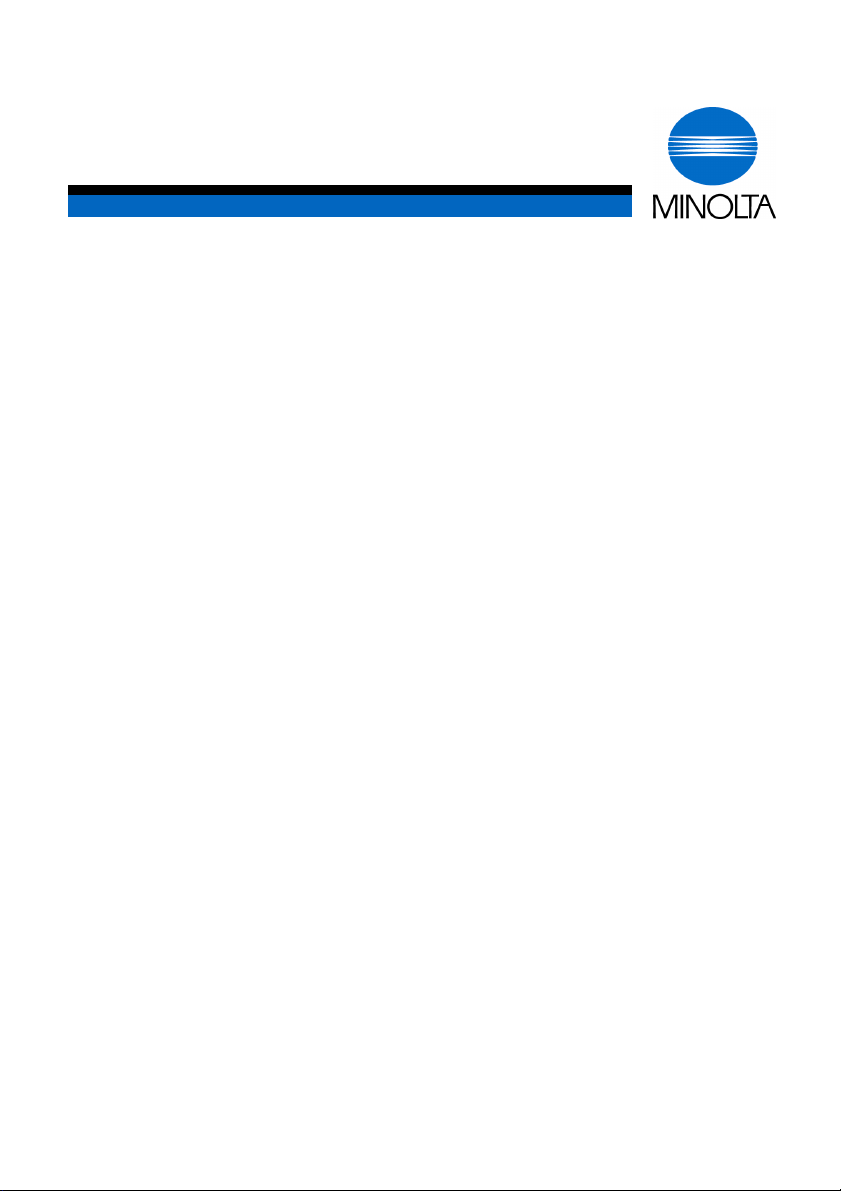
p
Kullanõm Kõlavuzu
Kullanõm Kõlavuzu
Kullanõm KõlavuzuKullanõm Kõlavuzu
Di200
www.minoltaeurope.com
www.minoltaeurope.com
www.minoltaeuro
e.comwww.minoltaeurope.com
The
The essentials of
essentials of imaging
The The
essentials of essentials of
imaging
imagingimaging
Page 2
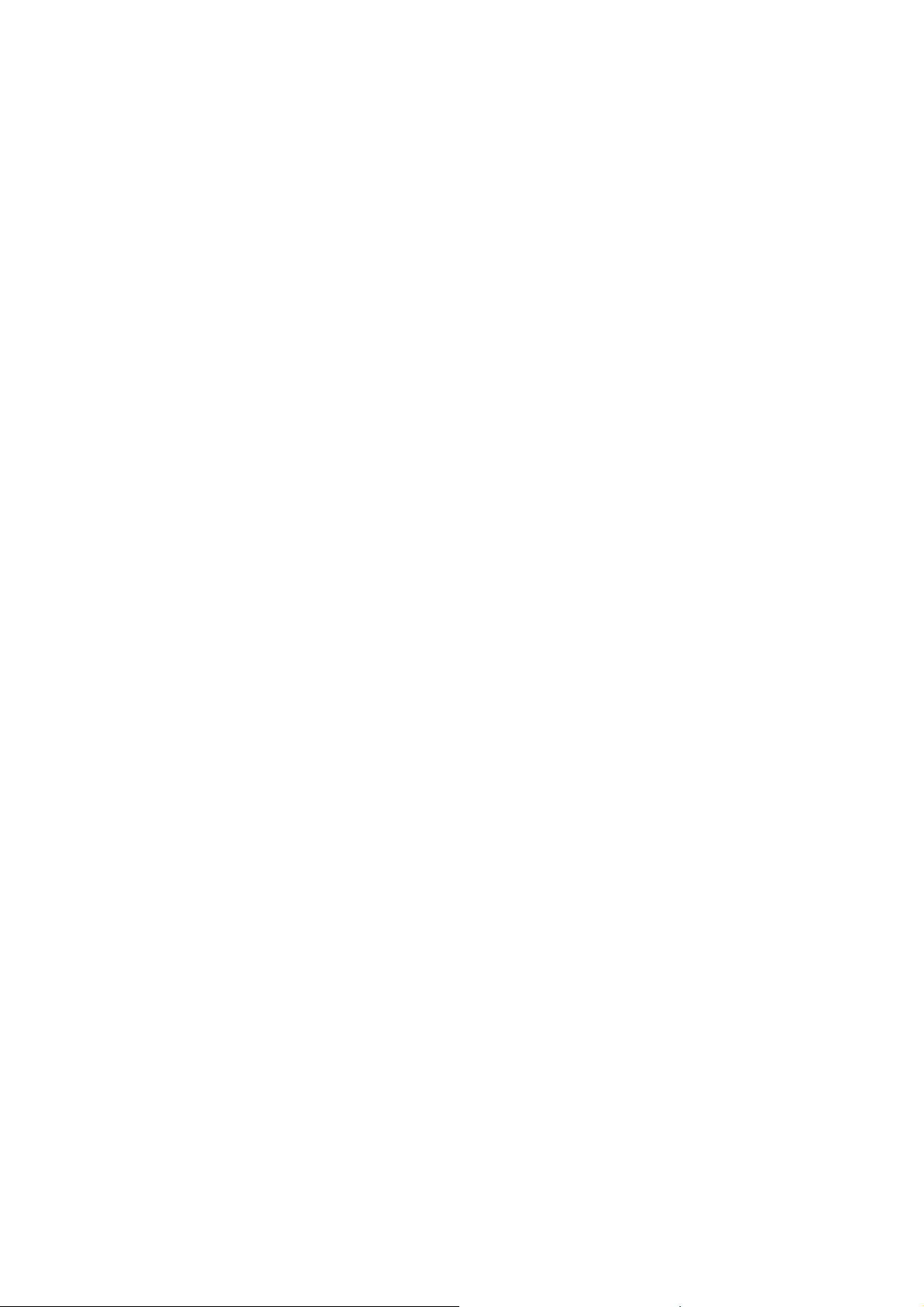
Page 3
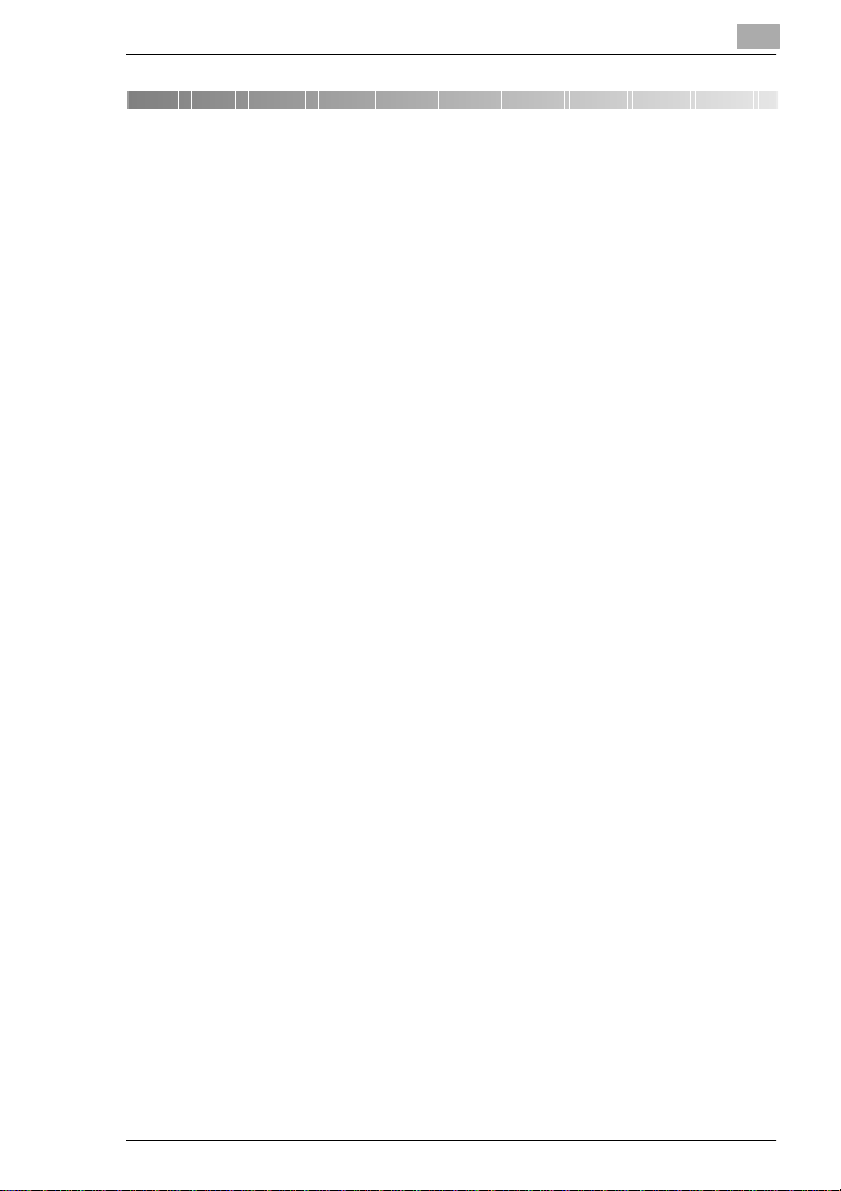
Içindekiler
1 Giriþ
1.1 Memnun Bir Müþteri Olmanýzý Ýstiyoruz ........................................... 1-1
1.2 Çevreyi koruma . . .............................................................................. 1-2
Geri Alma ve Yeniden Yararlanma ................................................................1-2
Energy Star nedir®?.........................................................................................1-2
Geri Dönüþümlü Kaðýt Kullanýlmasý...............................................................1-2
1.3 Kýlavuz – basýlý ve dijital ................................................................... 1-3
Manuel (basýlý versiyon)...................................................................................1-3
Geniþletilmiþ kýlavuz (CD-R üzerinde dijital versiyon) ................................1-3
1.4 Bu Elkitabý Ýçin Kýlavuz....................................................................... 1-4
Bu Elkitabý Nasýl Oluþturuldu? ........................................................................1-4
Bu Elkitabýnda Kullanýlan Ýþaretlerin Kýsa Açýklamasý ................................1-6
Önemli Kavramlar ve Sembollerin Kýsa Açýklamasý ...................................1-8
2 Fotokopi Makinenizi Tanýmaya Baþlarken
2.1 Sisteme genel bakýþ ........................................................................... 2-1
Fotokopi Makinesi Di200 (Dýþ).......................................................................2-1
Fotokopi Makinesi Di200 (Ýç).........................................................................2-3
2.2 Opsiyonel Aksesuar............................................................................ 2-4
Orijinal Kapak OC-3..........................................................................................2-4
Otomatik Doküman Besleyici AF-9................................................................2-5
Çift Taraflý Doküman Besleyici AFR-17.........................................................2-6
Kaydýrma Tepsisi OT-102................................................................................2-7
Dizgileyici JS-201..............................................................................................2-7
Dubleks Ünitesi AD-15.....................................................................................2-8
Kaðýt Tepsisi PF-118/PF-119..........................................................................2-9
Fotokopi Ayaðý................................................................................................ 2-10
Kaðýt Kabini.....................................................................................................2-10
Hafýza Geniþletme Modülü ........................................................................... 2-10
Printer Board Pi3502..................................................................................... 2-10
2.3 Fotokopi makinesinin güvenli þekilde kullanýmý ..........................2-11
Lazer Güvenliði...............................................................................................2-16
Dahili Lazer Iþýnýmý .........................................................................................2-16
Gürültü Emisyonu........................................................................................... 2-17
Güvenlik Etiketi............................................................................................... 2-18
Üretici Firma Markasý Üzerindeki Bilgiler................................................... 2-21
2.4 Fotokopi Makinesinin Taþýnmasý .................................................... 2-22
Di200 IVZ-1
Page 4
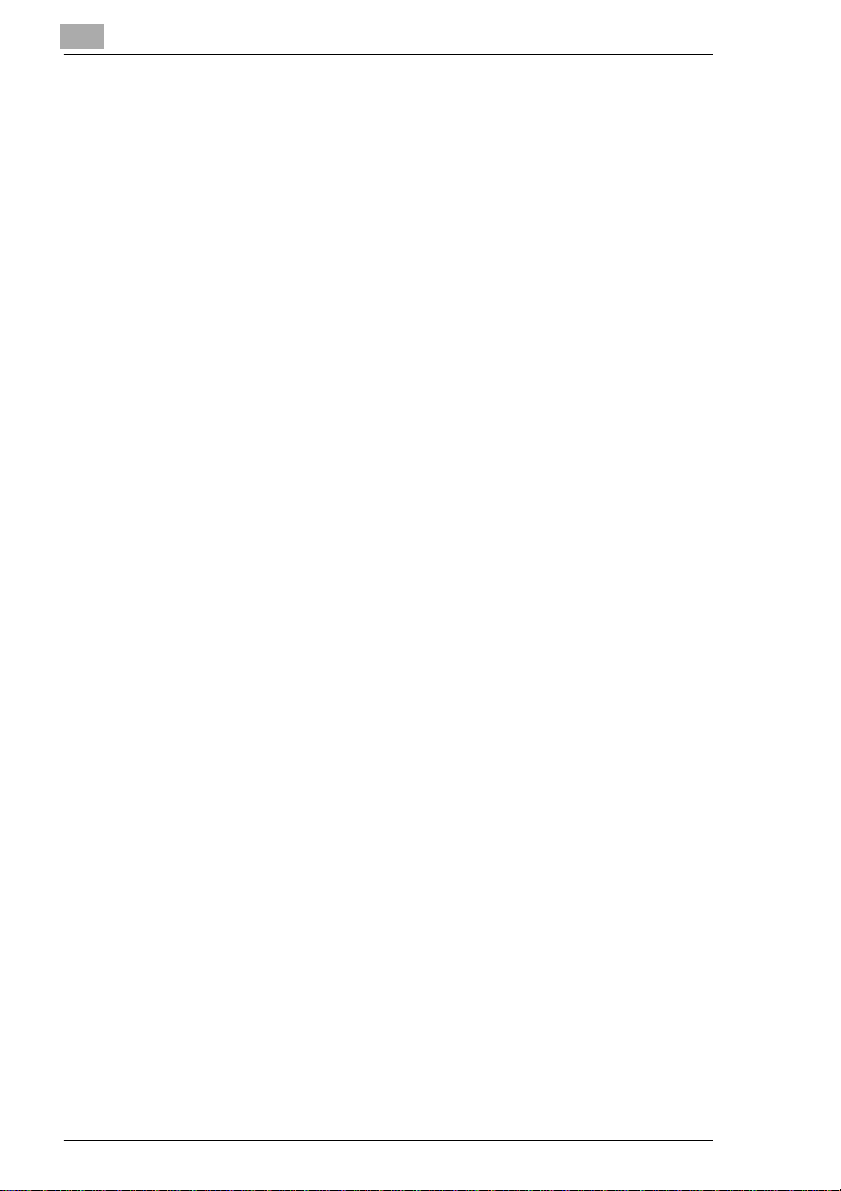
2.5 Fotokopi makinesinin kurulmasý.....................................................2-22
Çevreyle Ýlgili Gereksinimler.........................................................................2-22
Kurulum Yeri....................................................................................................2-22
Fotokopi Makinesi için Yer Gereksinimleri................................................2-23
Malzemeleri Saklama....................................................................................2-23
2.6 Fotokopi Makinesini Elektrik Kaynaðýna Baðlama.......................2-24
2.7 Fotokopi makinesinin açýlmasý ve kapatýlmasý.............................2-24
Fotokopi Makinesini Açma............................................................2-24
Fotokopi Makinesini Kapatma ......................................................2-24
2.8 Kontrol Paneli Tuþlarý ve Göstergeleri...........................................2-25
Genel Bakýþ .................................................................................................... 2-25
Dokunmatik Ekran..........................................................................................2-27
2.9 Dokunmatik Ekran.............................................................................2-28
Dokunmatik Ekraný Kullanma....................................................................... 2-28
Dokunmatik Ekran Menülerinin Yapýsý ........................................................ CD
2.10 Kaðýt çekmecelerinin doldurulmasý................................................2-29
1. Çekmeceyi Doldurma...............................................................................2-29
PF-119 Kaðýt Çekmecesini (Opsiyonel) Doldurma..................................2-31
PF-118 Kaðýt Çekmecesini (Opsiyonel) Doldurma..................................2-33
Bypass Tepsisine Fotokopi Kaðýdý Yerleþtirme........................................ 2-35
2.11 Tonerin deðiþtirilmesi.......................................................................2-36
2.12 Ýmaj Ünitesini Yenileme....................................................................2-39
2.13 Fotokopi Makinesini Kapatma.........................................................2-42
2.14 Lütfen bu uyarýlarý dikkate alýnýz.....................................................2-43
2.15 Fotokopi Makinesinin Doðru þekilde Kullanýmý ............................2-43
3 Ýlk Adýmlar . . .
3.1 Dokümanlarýnýzý Kopyalamak Ýçin Adým
Adým Talimatlar....................................................................................3-1
3.2 Eriþim Þifresinin Girilmesi................................................................. CD
3.3 Fotokopi Makinesi Ayarlarýnýn Kontrolü ..........................................3-3
3.4 Kopya Sayýsýný Girme..........................................................................3-4
3.5 Kopyalama iþleminin baþlatýlmasý.....................................................3-4
3.6 Kopyalama Sýrasýnda Araya Girme.................................................. CD
3.7 Kopyalama iþleminin durdurulmasý ..................................................3-5
3.8 Fotokopi Makinesinin Ayarlarýný Sýfýrlama.......................................3-5
IVZ-2 Di200
Page 5
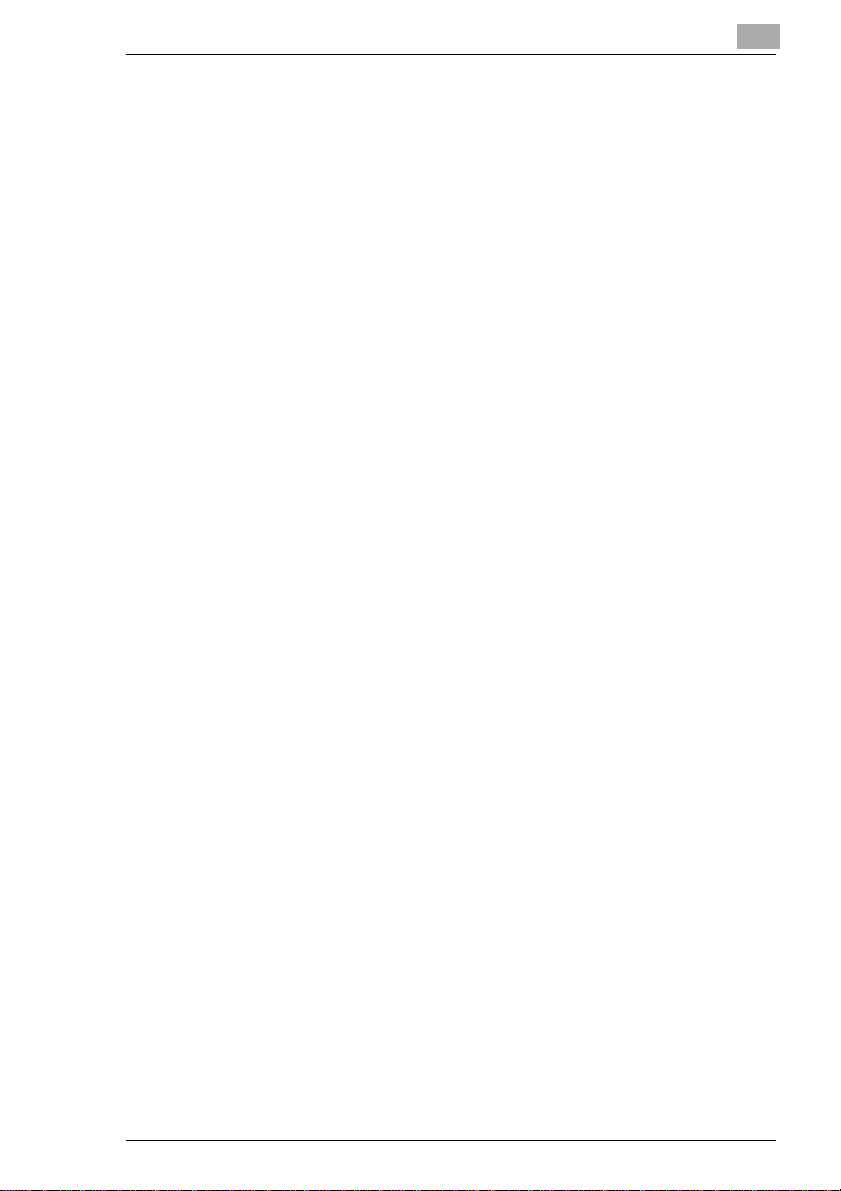
3.9 Doküman Besleyicileri Kullanma ...................................................... 3-6
Otomatik Doküman Besleyiciyi Kullanarak
Orijinalleri Kopyalama ......................................................................................3-7
Otomatik Çift Taraflý Doküman Besleyici Kullanýlarak
Dokümanlarýn Ýþlenmesi...................................................................................3-8
Farklý Ebatlardaki Orijinalleri Besleme ........................................................ CD
Sayfa Ayýrma için 2in1 (ikisi bir arada) Orijinalleri Yükleme................... CD
3.10 Orijinalleri Cama Yerleþtirme.......................................................... 3-10
Kaðýt ve Þeffaf Orijinaller..............................................................3-10
Kitaplar ve Ciltli Orijinaller............................................................................. 3-11
3.11 Ýþ Listesini Kullanma ....................................................................... 3-12
3.12 Diðer Fonksiyonlar............................................................................. CD
4 Kopyanýzý Özelleþtirme
4.1 Temel ayarlar....................................................................................... 4-1
Otomatik Kaðýt Ebadý Seçme Modunu Etkinleþtirme.................................4-1
Manuel olarak bir Kaðýt Çekmecesi Seçme ................................................4-3
1. Çekmece için Kaðýt Tipini Belirleme.........................................................4-4
1. Çekmece için bir Özel Kaðýt Ebadý Tanýmlama.................................... CD
Birinci çekmece için Özel bir Kaðýt Ebatýný hafýzaya
kaydetme ......................................................................................................... CD
1.Çekmece için Kaydedilen bir Kaðýt Ebadýný Yükleme .......................... CD
Bypass Tepsisi için Kaðýt Tipini Belirleme....................................................4-6
Bypass Tepsisi için Kaðýt Ebadý Belirleme................................................. CD
Bypass Tepsisi için Özel bir Kaðýt Ebadý Kaydetme................................ CD
Bypass Tepsisi için Kaydedilen bir Kaðýt Ebadýný
Yükleme............................................................................................................ CD
Otomatik Ebadý Etkinleþtirme..........................................................................4-8
Sabit bir Zoom Oraný Seçme..........................................................................4-9
Ok Tuþlarýný kullanarak bir Zoom Oraný Seçme........................................ CD
Orantýlý Zoom Oraný Belirleme...................................................................... CD
Orantýsýz bir Zoom Oraný Belirleme............................................................. CD
Zoom Oranlarýný Kaydetme........................................................................... CD
Kaydedilen Zoom Oranlarýný Yükleme ........................................................ CD
Dizgisiz Kopyalar............................................................................................4-11
Kopyalarý Dizgileme/Gruplama.................................................................... 4-12
4.2 Orijinal>Kopya Fonksiyonlarý .......................................................... 4-13
Bir Kopya Modunun Seçilmesi ....................................................................4-15
Orijinalin Hizalamasýný Belirleme.................................................................. CD
Dosya Marjinli Orijinalleri Kopyalama.......................................................... CD
Kitaplarý Kopyalama........................................................................................ CD
2in1(ikisi bir arada) Orijinalleri Kopyalama................................................ CD
Di200 IVZ-3
Page 6
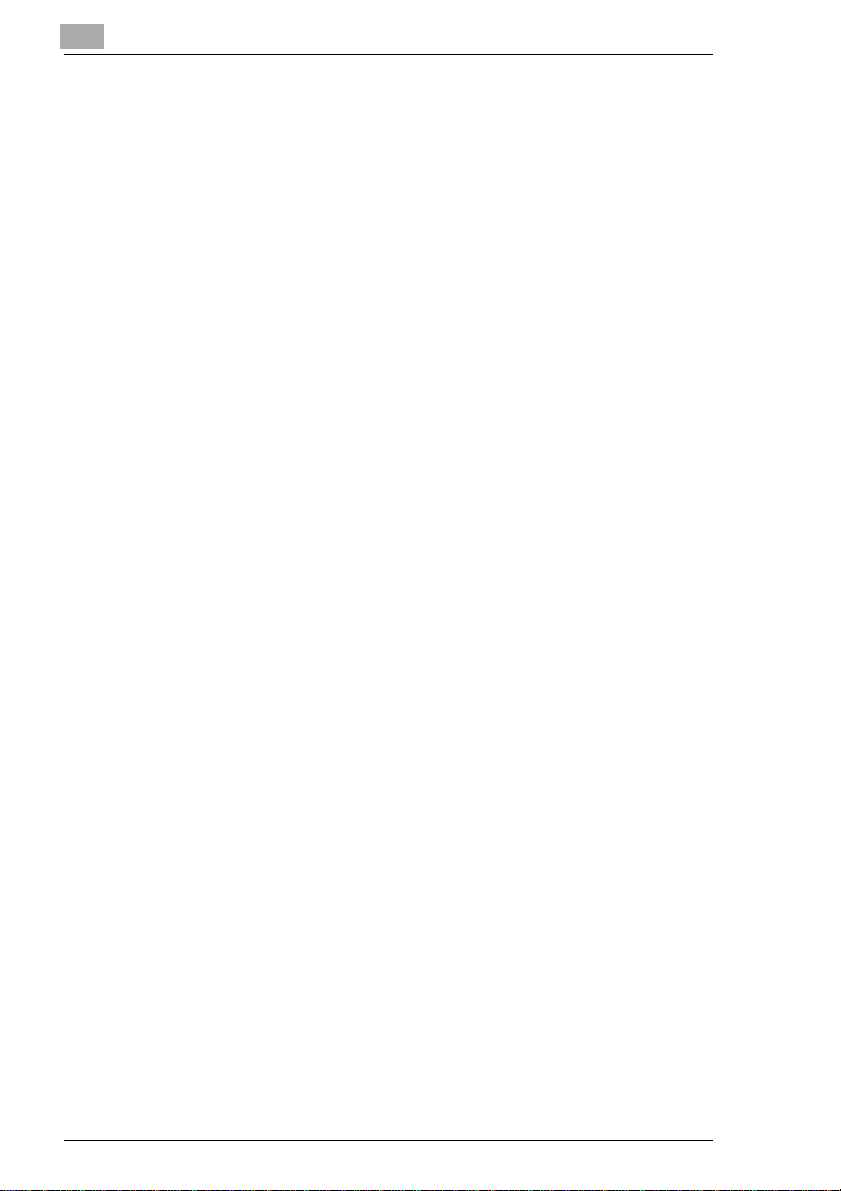
4.3 Yoðunluk ayarlarý...............................................................................4-17
Otomatik Tonlamayý etkinleþtirebilir veya
devreden çýkarabilirsiniz ...............................................................................4-17
Kopyalarý koyulaþtýrabilir veya açabilirsiniz ............................................... 4-18
Yoðunluk Modunu Deðiþtirme .....................................................................4-19
4.4 Yardýmcý fonksiyonlar ........................................................................ CD
5 Özellikler Menüsü
6Arýza bulma
6.1 Çekilen fotokopilerden memnun deðilseniz . . . .............................6-1
6.2 Dokunmatik Ekranda bir Mesaj Belirirse . . .................................... 6-4
6.3 Dokunmatik Ekranda bir Ýkon belirirse . . ....................................... 6-5
6.4 Hatalý Beslenen Kaðýt Nasýl Çýkarýlýr ................................................6-6
Ana Ünite............................................................................................................6-7
Bypass Tepsisi................................................................................................ 6-11
Dubleks............................................................................................................6-13
Otomatik Çift Taraflý Doküman Besleyici AFR-17 .................................... 6-15
Otomatik Doküman Besleyici AF-9............................................................. 6-17
Kaydýrma Tepsisi/Dizgileyici JS-201..........................................................6-19
6.5 Kaðýt Ebadý Hatasýnýn Giderilmesi ..................................................6-22
6.6 Bu Fonksiyonlar Birlikte Kullanýlamaz! ........................................... CD
7Ek
7.1 Makinenin bakýmý ................................................................................7-1
Temizleme......................................................................................7-1
Dokunmatik Ekraný Temizleme.......................................................................7-3
Otomatik Doküman Besleyicinin Temizlenmesi ..........................................7-4
7.2 Fotokopi Makinesinin Bakýmý ............................................................7-5
7.3 Özellikler...............................................................................................7-5
Fotokopi Makinesi Di200.................................................................................7-5
Çift Taraflý Doküman Besleyici AFR-17.........................................................7-7
Otomatik Doküman Besleyici AF-9................................................................7-8
Kaðýt Tepsisi PF-118/PF-119..........................................................................7-8
Dubleks Ünite AD-15........................................................................................7-9
Dizgileyici JS-201..............................................................................................7-9
Kaydýrma Tepsisi OT-102............................................................................. 7-10
7.4 Kaðýt boyutu tablolarý ........................................................................ CD
7.5 Zoom çarpaný tablolarý...................................................................... CD
IVZ-4 Di200
Page 7
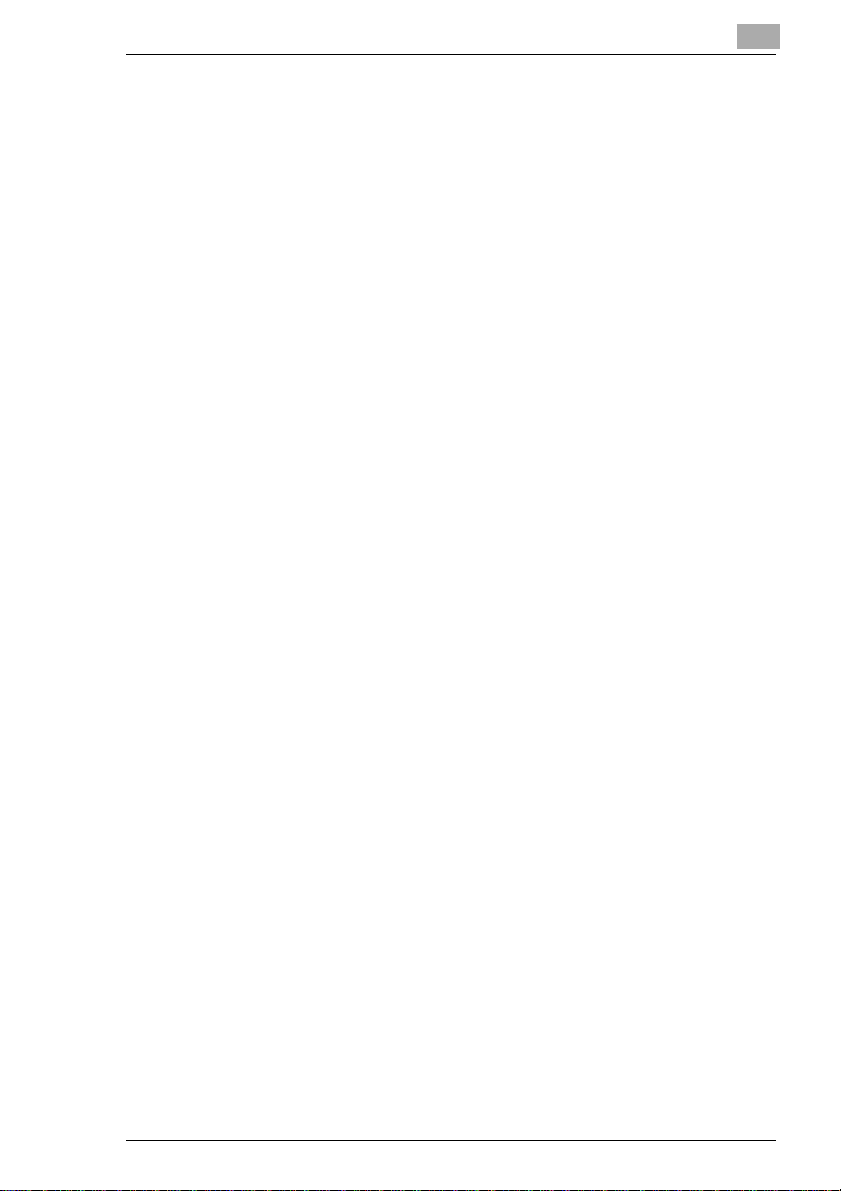
7.6 CE Ýþareti (Uygunluk Beyaný) .......................................................... 7-11
7.7 Üretici Firmanýn Markasýndaki Sertifikasyonlar ........................... 7-12
7.8 Kýsaltmalar Rehberi ..........................................................................7-13
7.9 Dizin .................................................................................................... 7-14
Di200 IVZ-5
Page 8
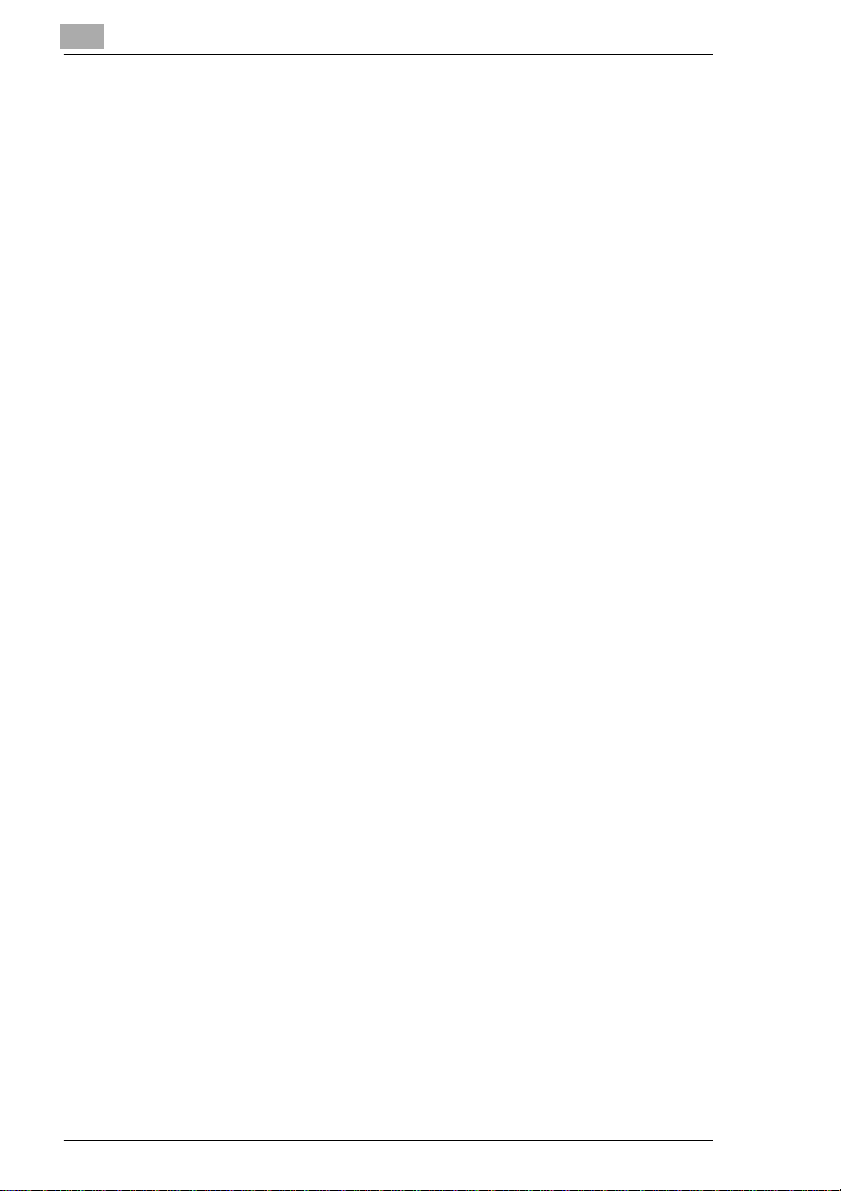
IVZ-6 Di200
Page 9
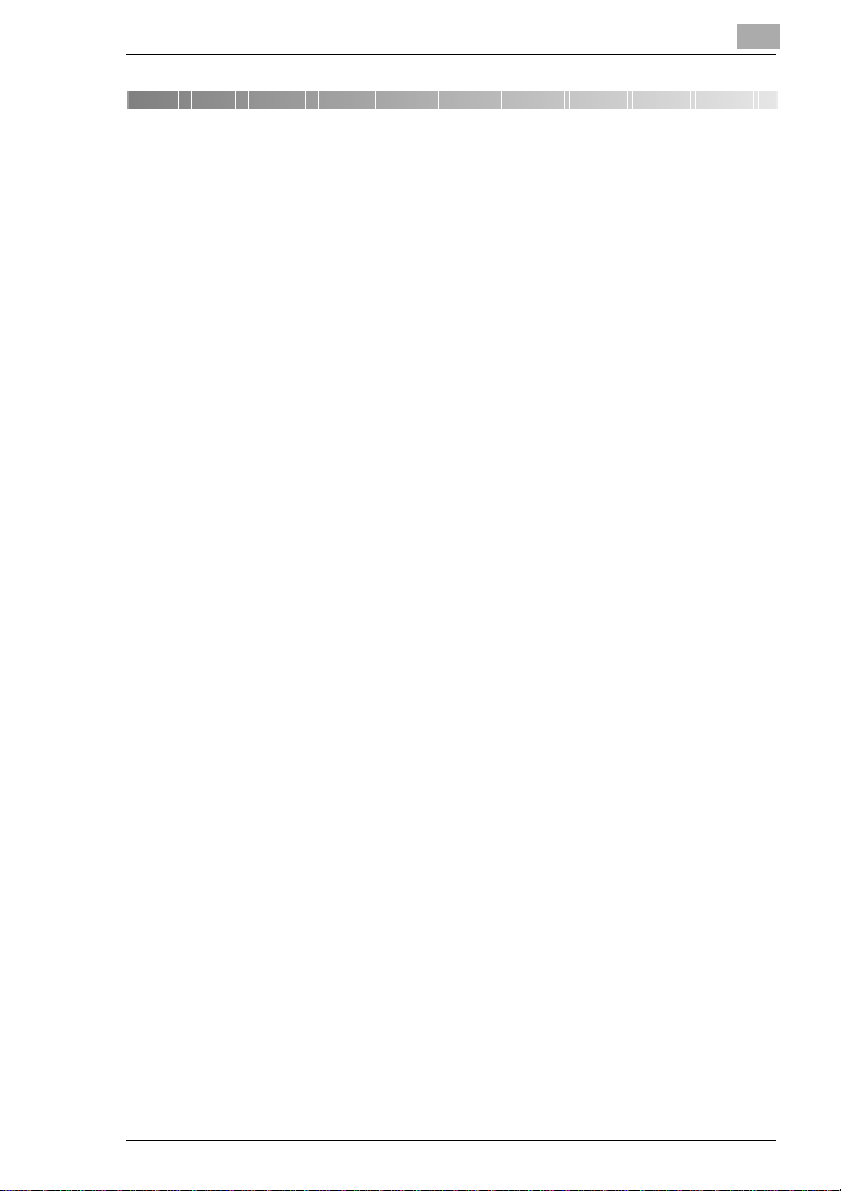
Giriþ
1Giriþ
1.1 Memnun Bir Müþteri Olmanýzý Ýstiyoruz
Minolta Fotokopi Sistemini seçtiðiniz için teþekkür ederiz.
Fotokopi makinenizin en etkili ve verimli bir þekilde çalýþmasýný saðlamak için,
bu elkitabýnda aþaðýdaki konularla ilgili bilgi saðlanmýþtýr:
G Fotokopi Makinenizi Tanýmaya Baþlarken
G Ýlk Adýmlar . . .
G Kopyanýzý Özelleþtirme
G Arýza bulma
Fotokopi makinenizi kullanmadan önce lütfen bu elkitabýný dikkatlice okuyun
ve her zaman kolayca ulaþabileceðiniz bir yerde bulundurun.
Kýlavuzun geniþletilmiþ bir versiyonunu CD-R'da bulabilirsiniz. Daha fazla bilgi
için bkz. sayfa 1-3.
Daha fazla bilgi ve yardým için, lütfen temasa geçiniz:
G Minolta Yetkili Teknik Servisi;
G http://www.transteknik.com adresindeki Web sitemiz.
Zorluklarla karþýlaþmanýz durumunda hýzlý ve doðru yardým alabilmeniz için,
lütfen makinenin seri numarasýný (fotokopi makinesinin teknik bilgiler
plakasýnda bulunur) ve satýn alýnma tarihini hazýr bulundurun.
. . . çünkü sizin memnun bir müþteri olmanýzý istiyoruz.
1
Di200 1-1
Page 10
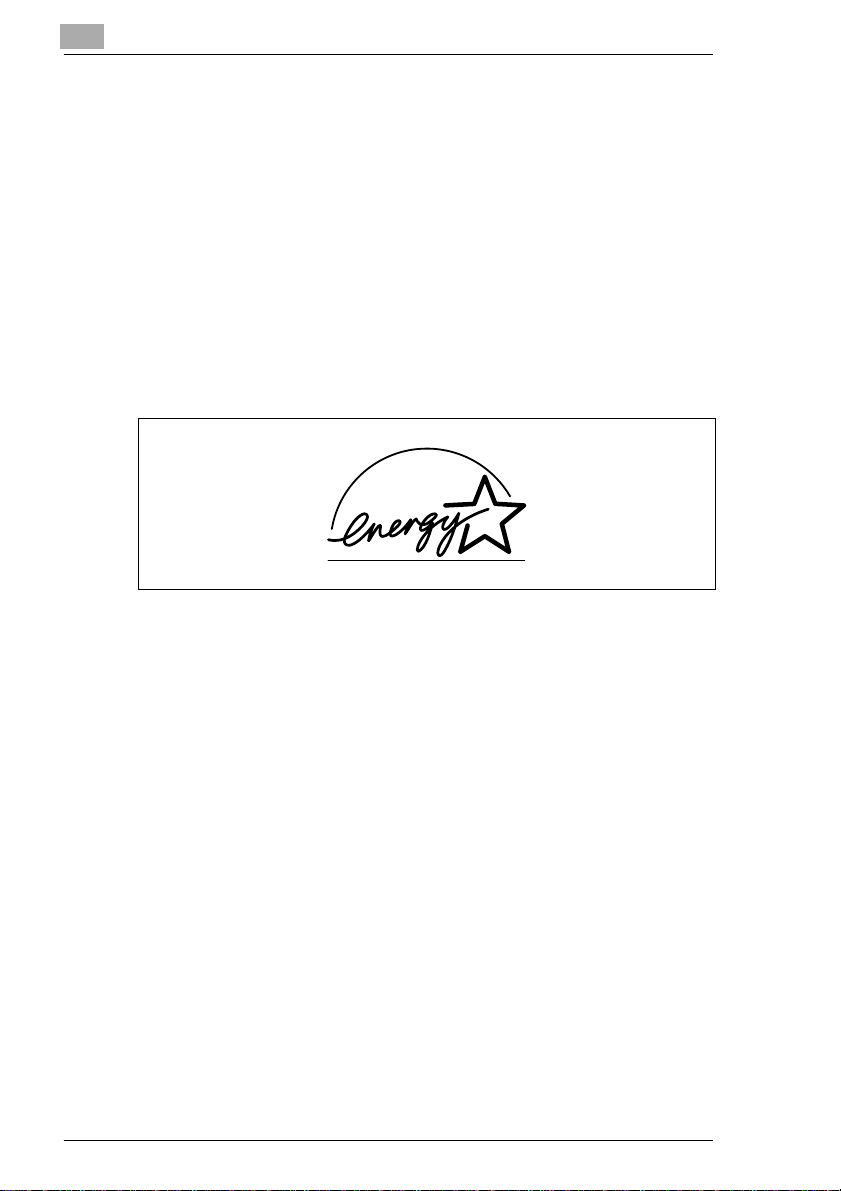
1
1.2 Çevreyi koruma . . .
Minolta çevreyi koruma giriþimlerini desteklemektedir ve ekolojik sorunlarýn
oluþmasýný önleme ve oluþan sorunlarý çözme çalýþmalarýna aktif olarak
katýlmaktadýr.
Üretimimiz ISO 9000 (kalite yönetimi) ve ISO14001 (çevre yönetimi) belgelidir.
Geri Alma ve Yeniden Yararlanma
Kullanýlmýþ aygýtlar, boþ toner ve drum üniteleri ve kullanýlmýþ toner ve drum
üniteleri yetkili Teknik Servis tarafýndan geri alýnýr ve materyallerin geri
dönüþüm ve tekrar yararlanýlmasý için iþlenirler. Daha detaylý bilgi için, teknik
servisinizi arayýnýz.
Giriþ
Energy Star nedir
Uzun süre çalýþmadan durduktan sonra, Energy Star® fotokopi makineleri,
Enerji Tasarruf moduna geçerler veya kendilerini kapatýrlar. Bu fonksiyon,
makinenin yýllýk enerji tüketimini %60 oranýnda azaltabilir.
Yüksek hýzla kopyalama yapabilen fotokopi makineleri otomatik olarak 2-taraflý
kopyalama moduna geçerler. Bu özellik, kopyalama masraflarýný ve tüketilen
kaðýt miktarýný azaltýr.
Bir tek sayfa kaðýt üretmek için, bir sayfa fotokopi çekmek için harcanan
enerjinin 10 katý enerji harcandýðýný biliyor muydunuz?
Kaðýt tüketiminin bu þekilde azaltýlmasýnýn, küresel enerji tasarrufu üzerinde
doðrudan etkisi vardýr.
Bu fotokopi makinesi, Energy Star® verimli enerji kullanýmý kriterlerine
uygundur.
Geri Dönüþümlü Kaðýt Kullanýlmasý
Bu cihaz, ENV 12281 veya DIN 19309 þartlarýný karþýlayan geri dönüþümlü
kaðýdýn iþlenmesi için uygundur. Detaylar için, yetkili Teknik Servisinize
danýþýn.
®
?
1-2 Di200
Page 11
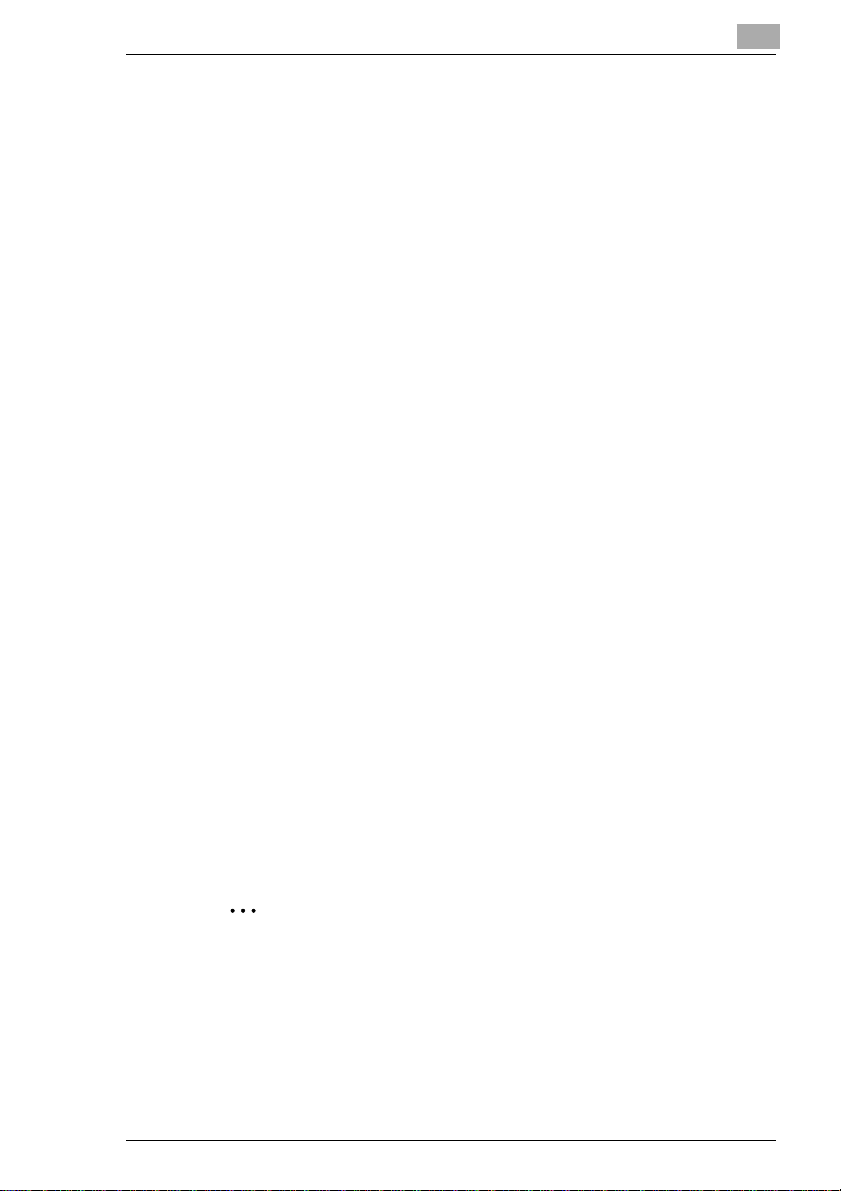
Giriþ
1.3 Kýlavuz – basýlý ve dijital
Günümüzün geliþmiþ fotokopi makinesi sistemleri çok çeþitli fonksiyonlarý
birarada sunarlar. Bir fotokopi makinesi sistemi çeþitli þekillerde kurulabilir ve
belirli kopyalama gereksinimlerine adapte edilebilir. Bir fotokopi makinesinde
istenen özel ayarlar genellikle deneyimli kullanýcýlar veya sistem yöneticileri
tarafýndan yapýlýr. Pek çoðu deneyimli kullanýcý veya sistem yöneticileri
tarafýndan kullanýlabilecek tüm olasý bilgileri içeren tek bir kýlavuz günlük
kullaným için çok fazla geniþ ve karmaþýk olacaktýr. Bu nedenle iki kýlavuz
hazýrladýk. Hangisinin sizin ihtiyaçlarýnýza uygun olduðuna kendiniz karar
verebilirsiniz.
Manuel (basýlý versiyon)
Kýlavuzun basýlý versiyonu fotokopi makinesi sistemini günlük kullaným
sýrasýnda emniyetli ve doðru bir þekilde çalýþtýrmak için gerek duyacaðýnýz tüm
bilgileri içerir. Gerektiðinde baþvurmak üzere bu kýlavuzu fotokopi makinesinin
yakýnýnda bulundurmalýsýnýz.
Aþaðýdaki gibi faydalý bilgiler içerir:
G Orijinal dokümanlarý doðru olarak yerleþtirme ve doküman besleyicilerin
kullanýmý.
G Bir kopyalama modu belirleme.
G Kopyalarý koyulaþtýrabilir veya açabilirsiniz.
1
Geniþletilmiþ kýlavuz (CD-R üzerinde dijital versiyon)
Kýlavuzun geniþletilmiþ versiyonu bir pdf dosyasý halinde olup deneyimli
kullanýcýlar ve sistem yöneticileri için hazýrlanmýþtýr.
Basýlý versiyondaki bilgilerin tümüne ilave olarak aþaðýdakilerin de nasýl
yapýlacaðý hakkýnda bilgiler içerir:
G Baþlangýç Modunun deðiþtirilmesi.
G Yardýmcý Fonksiyonlarýn Kullanýmý.
G Fotokopi Sayaçlarýnýn ve Eriþim Kodlarýnýn Ayarlanmasý.
G Özel Kaðýt Boyutlarý ve Zoom Oranlarýnýn Saklanmasý ve Çaðrýlmasý.
✎
Acrobat Reader yüklü mü?
Geniþletilmiþ kullaným kýlavuzunu okuyabilmek için Acrobat Reader'a
ihtiyacýnýz olacaktýr. Gerektiðinde bilgisayarýnýza yüklemek üzere bir
Acrobat Reader versiyonunu CD-R'da bulabilirsiniz.
Di200 1-3
Page 12
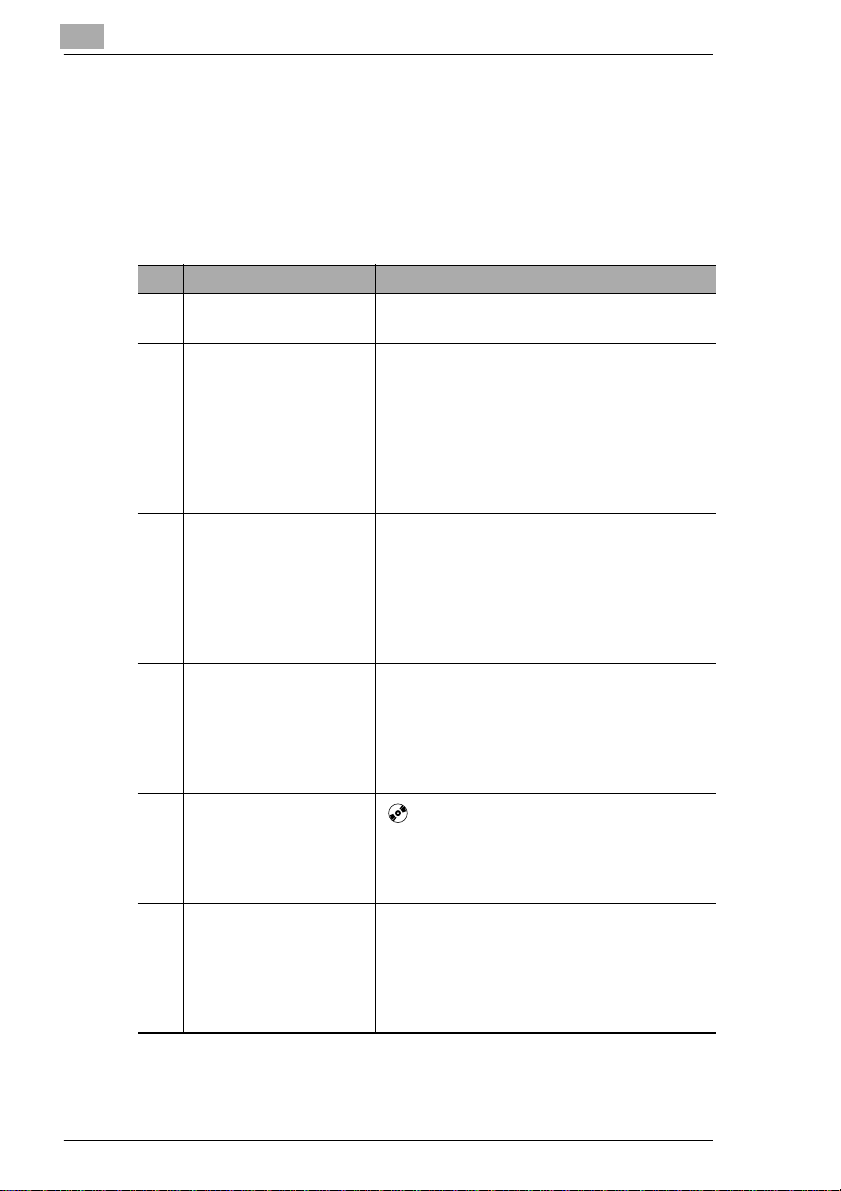
1
1.4 Bu Elkitabý Ýçin Kýlavuz
Bu Elkitabý Nasýl Oluþturuldu?
Gerek duyduðunuz bilgileri nerede bulacaðýnýzdan emin deðilseniz, lütfen bu
bölüme bakýn. Aþaðýdaki tablo size yardýmcý olacaktýr. Belirli konularla ilgili
ayrýntýlý bilgi için, elkitabýnýn sonundaki dizine bakýn.
No. Bölüm Taným
1 Giriþ Bu bölüm, özellikle bu elkitabýnýn etkili þekilde
2 Fotokopi Makinenizi
Tanýmaya Baþlarken
3 Ýlk Adýmlar . . . Bu bölüm, fotokopi makinesini kullanmanýz için
4 Kopyanýzý Özelleþtirme Bu bölümde, fotokopi makinesinin
5 Özellikler Menüsünü
Kullanma
6 Arýza bulma Bu bölüm, hatalarý teþhis etmeniz ve gidermeniz
Giriþ
kullanýlabilmesi için giriþ niteliðinde bilgi içerir.
Bu bölüm, size fotokopi makinesini ve özelliklerini
tanýtmak içindir. Aþaðýdaki konularý tanýmlar:
• Sisteme genel bakýþ
• Fotokopi makinesinin güvenli þekilde kullanýmý
• Fotokopi makinesinin kurulmasý
• Fotokopi makinesinin açýlmasý ve kapatýlmasý
• Kaðýt çekmecelerinin doldurulmasý
• Tonerin deðiþtirilmesi
gereken aþaðýdaki türden bilgileri saðlayacaktýr:
• Dokümanlarýnýzý Kopyalamak Ýçin Adým Adým
Talimatlar
• Kopyalama iþleminin baþlatýlmasý
• Kopyalama iþleminin durdurulmasý
• Orijinallerin yüklenmesi
fonksiyonlarýnýn etkili þekilde kullanýmý
açýklanmýþtýr:
• Temel ayarlar
• Orijinal>Kopya ayarlarý
• Görüntü Yoðunluðu ayarlarý
Bu bölüm, size fotokopi makinenizin
konfigürasyonunu gereksinimlerinize cevap
verecek biçimde yapmayý gösterir. Daha fazla
bilgi için CD-R'daki geniþletilmiþ kýlavuzun 5.
Bölümüne bakýnýz.
konusunda size yardýmcý olacak talimatlar
içermektedir:
• Çekilen fotokopilerden memnun deðilseniz
• Hata kodlarý
• Hatalý beslenen kaðýdýn çýkarýlmasý
1-4 Di200
Page 13
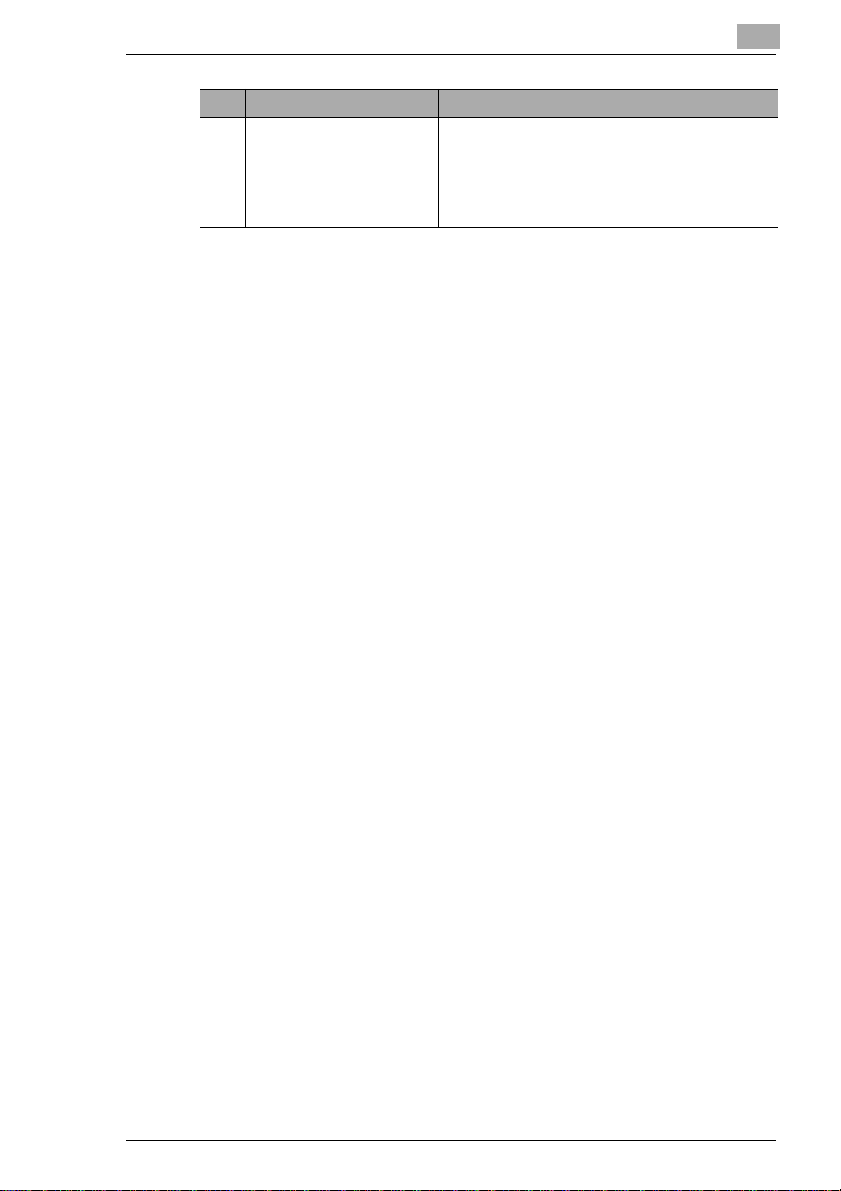
Giriþ
1
No. Bölüm Taným
7 Ek Bu ek, aþaðýdaki türden yararlý ve tamamlayýcý
bilgiler içerir:
• Makinenin bakýmý
• Özellikler
• Dizin
Di200 1-5
Page 14
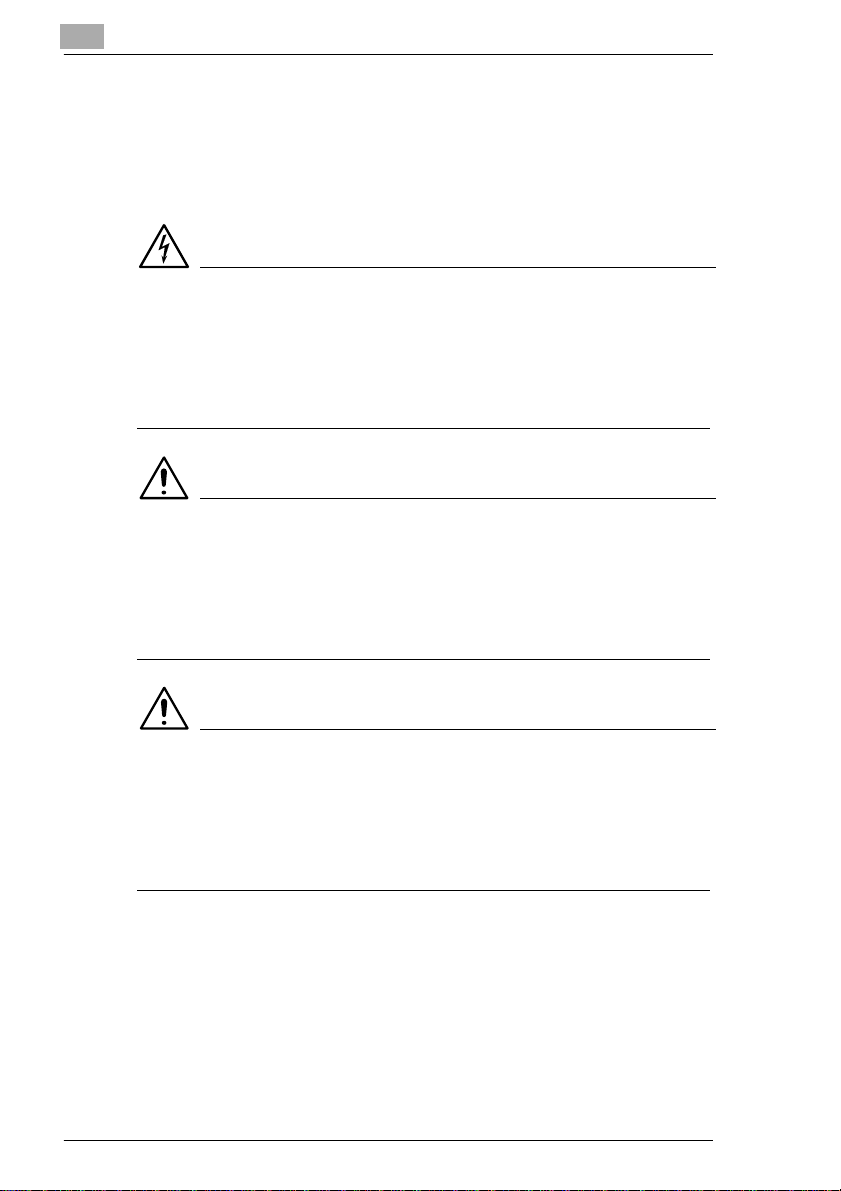
1
Giriþ
Bu Elkitabýnda Kullanýlan Ýþaretlerin Kýsa Açýklamasý
Bu elkitabýnda bazý noktalarý vurgulamak için çeþitli kurallar ve resimler
kullanýlmýþtýr. Aþaðýdaki örneklerde, en önemli kurallar ve yapýlmasý gerekenler
gösterilmiþtir.
TEHLIKE
Bu bir tehlike uyarýsýdýr!
Tehlike uyarýsý, ciddi yaralanmaya veya ölüme sebep olabilecek bir tehlikeyi
göstermektedir. Tehlike uyarýsýna dikkat edilmemesi, ilgili kiþilerin ciddi bir
þekilde yararlanmasýna yol açar.
➜ Ok iþareti, tehlikeden kaçýnmak için alýnmasý gereken önlemleri gösterir.
UYARI
Bu bir uyarýdýr!
Uyarý, insanlar ve/veya ürünler için tehlikeli bir durumu gösterir. Uyarýya dikkat
edilmemesi, ilgili kiþilerin ciddi bir þekilde yararlanmasýna ve/veya ünitenin
ciddi bir þekilde zarar görmesine yol açar.
➜ Ok iþareti, tehlikeden kaçýnmak için alýnmasý gereken önlemleri gösterir.
DÝKKAT
Bu bir uyarýdýr!
Uyarý, muhtemel ve tehlikeli bir durumu göstermektedir. Dikkat uyarýlarýna
özen gösterilmemesi, kiþilerin yaralanmasýna ve/veya makinenin zarar
görmesine yol açabilir.
➜ Ok iþareti, tehlikeden kaçýnmak için alýnmasý gereken önlemleri gösterir.
1-6 Di200
Page 15
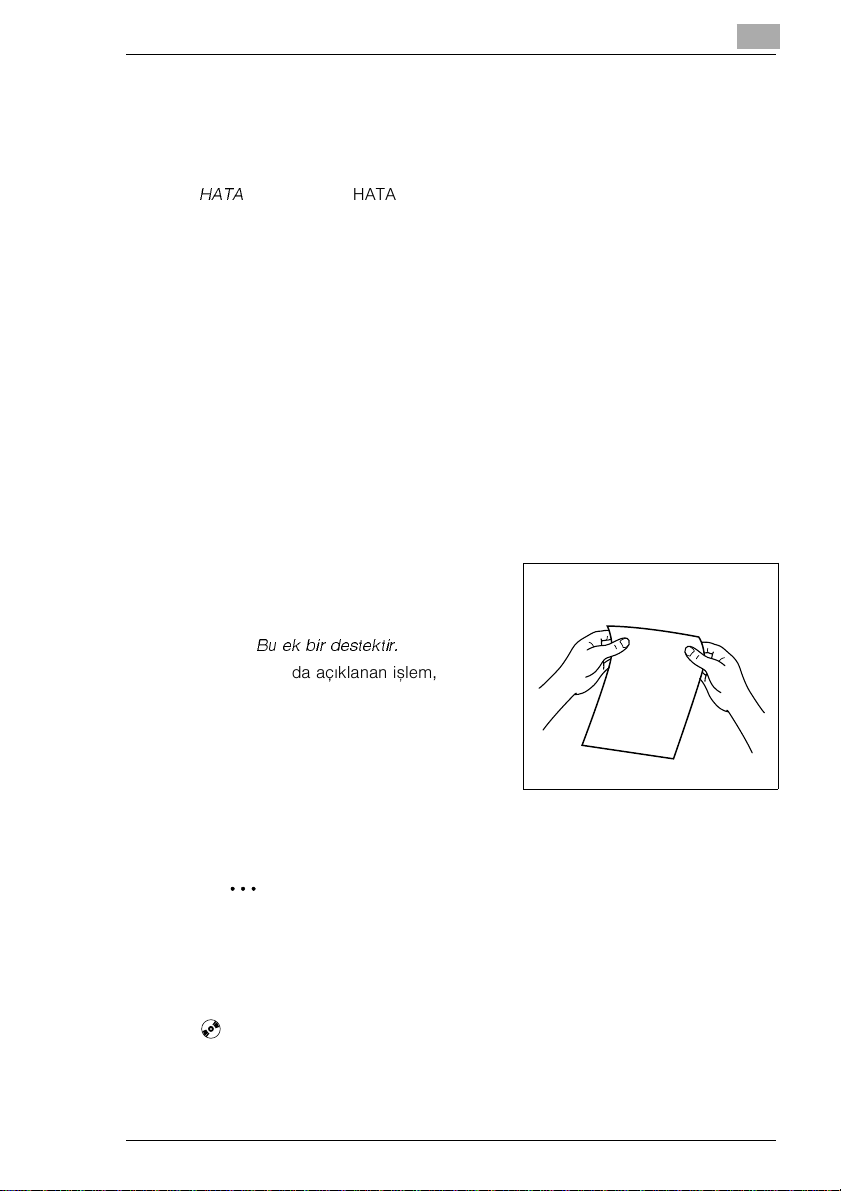
Giriþ
1
[START] Örneðin kontrol panelindeki [START] tuþu
veya dokunmatik ekran
üzerindeki [START] tuþu
➜ Gerçekleþtirilecek iþlem
Liste baþlangýcý:
G Bu kutucuklar bir listeyi gösterir.
G Kutucuklarla sýralanan listeler belirli bir sýraya göre düzenlenmemiþtir.
❍ Siyah kutucuklu bir listeden sonra beyaz kutucuklu bir liste gelirse, beyaz
kutucuklar siyah kutucuklarýn altýnda yer alýr.
❍
G
Bu, listenin sonudur.
Ýþlem sýrasýnýn 1. adýmý
1
Ýþlem sýrasýnýn 2. adýmý
2
?
➜ Burada açýklanan iþlem,
istediðiniz sonuçlarý almanýzý
saðlayacaktýr.
Ýþlem sýrasýnýn 3. adýmý
3
❍ Bu kutucuk, iþlem dizisi içindeki
bir listeyi gösterir.
❍
HATA metnini içeren dokunmatik ekran mesajý
(ardýndan baþka bir adým gelmeyecek)
Bu, ne yapýlmasý gerektiðini
göstermektedir.
✎
Bu yararlý bir ipucudur
Bu biçimde vurgulanan metinler, kopyalama iþlemini iyileþtirecek ve basite
indirgeyecek yararlý küçük ipuçlarý ve yöntemler içermektedir.
CD sembolü konu hakkýnda CD-R'daki geniþletilmiþ kýlavuzda bilgi
bulabileceðinizi gösterir.
Di200 1-7
Page 16
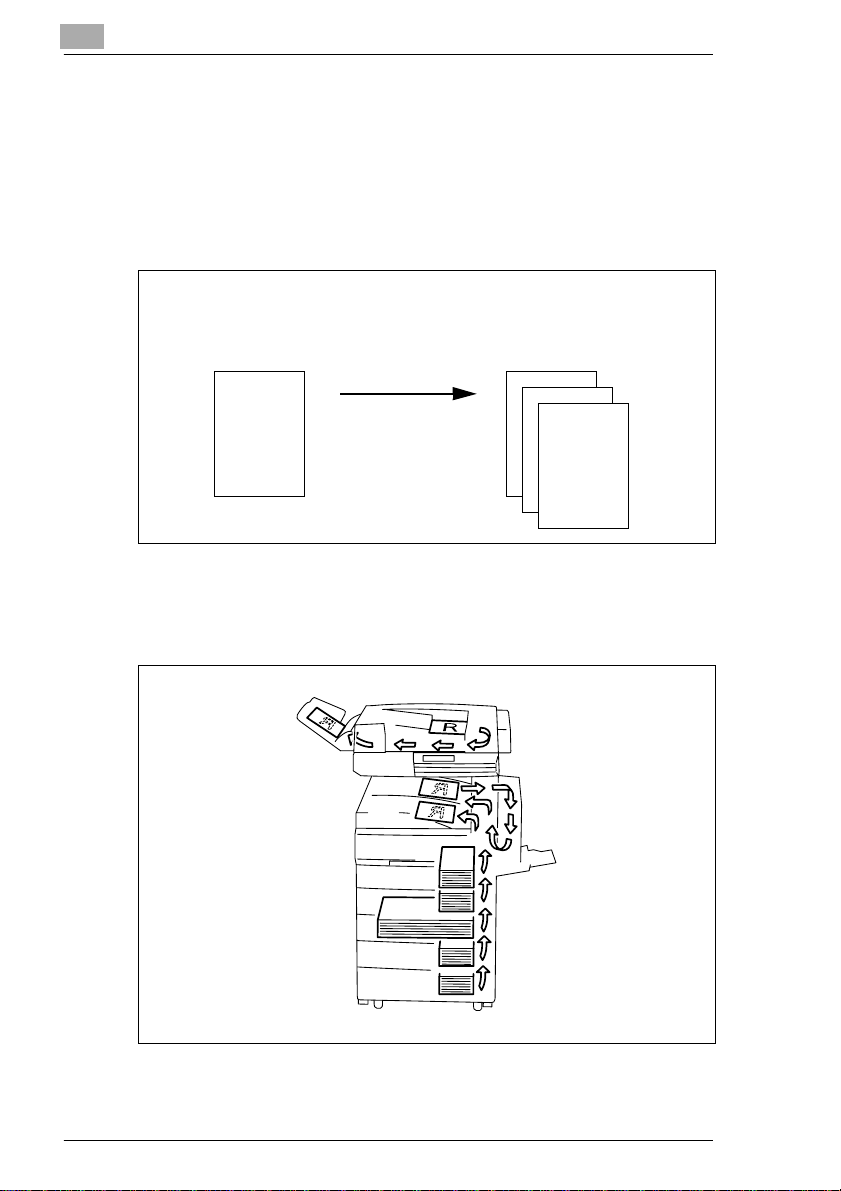
1
Giriþ
Önemli Kavramlar ve Sembollerin Kýsa Açýklamasý
Çeþitli öðeleri açýklayan, kendilerine ait net olarak tanýmlanmýþ anlamlarý olan
orijinal, kopya, boylamasýna ve enlemesine gibi terimler. Bu terimlerin en
önemlileri aþaðýda tanýmlanmýþtýr.
Orijinal ve kopya
Orijinal, kopyalama ile çoðaltýlan dokümandýr.
Orijinal
(kopyalanacak doküman)
Kopyalama
büyütme,
küçültme
dizgileme,
zýmbalama,
delme
Besleme Yönü
Besleme yönü, kaðýdýn fotokopi makinesi içinde ilerleyeceði yoldur. Besleme
yönü, aþaðýdaki çizimde oklarla gösterilmiþtir.
,
Kopya
(orijinal dokümanýn kopyasý)
1-8 Di200
Page 17
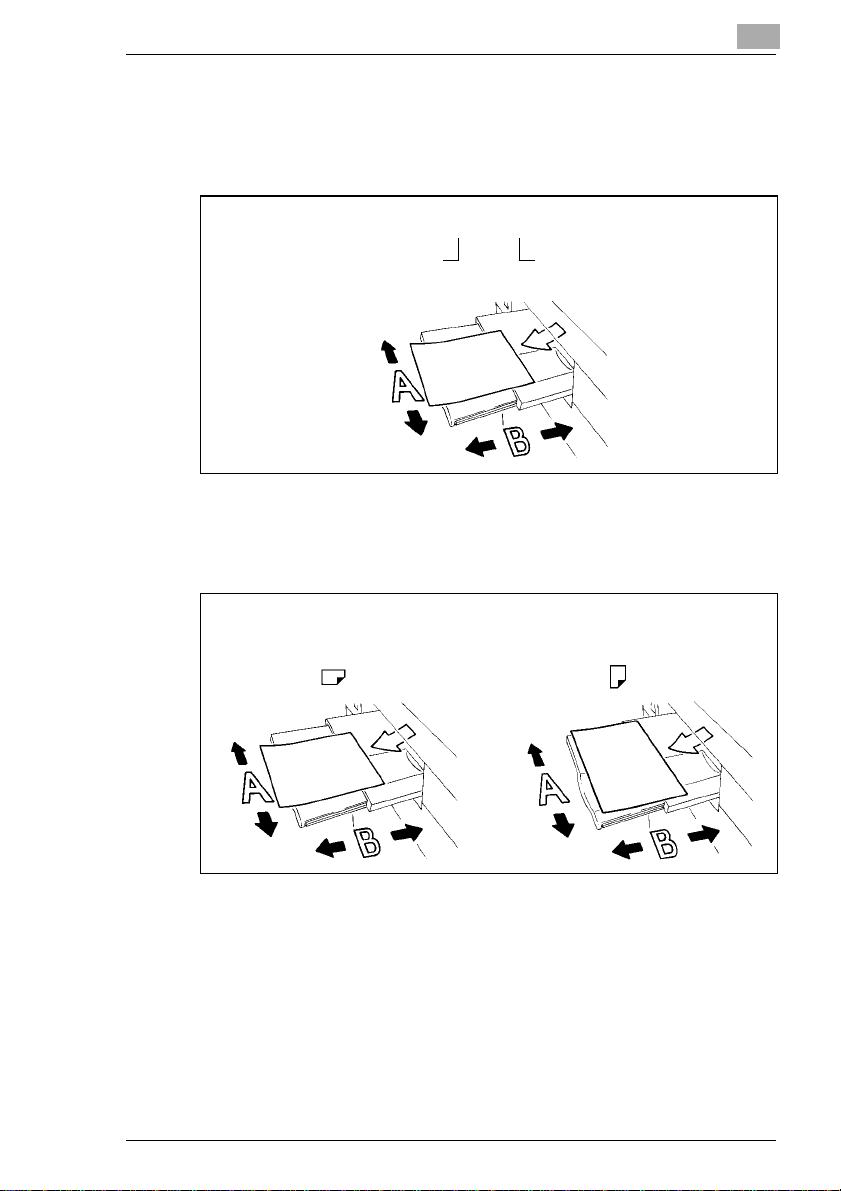
Giriþ
Geniþlik ve uzunluk
Kaðýt boyutlarý verildiðinde, ilk deðer her zaman kaðýt geniþliðidir (A yüzü).
Ýkinci deðer, kaðýt uzunluðudur (B yüzü).
21 x 29,7 cm
Kaðýt geniþliði
(A yüzü)
Uzunlamasýna ve Enine
Kaðýt biçiminin A yüzü B yüzünden kýsaysa, bu duruma uzunlamasýna denir.
Kaðýt biçiminin A yüzü B yüzünden uzunsa, bu duruma enine denir.
Kaðýt uzunluðu
(B yüzü)
1
21 x 29,7 cm 29,7 x 21 cm
Boylamasýna Enine
Uzunluðu ve eni daha doðru bir þekilde belirtmek için, kýsaltmalar çoðu kez
kaðýt boyutlarýnýn sonrasýna yerleþtirilir:
G Uzunlamasýna: L such as A4L
G Enine: C such as A4C
Di200 1-9
Page 18
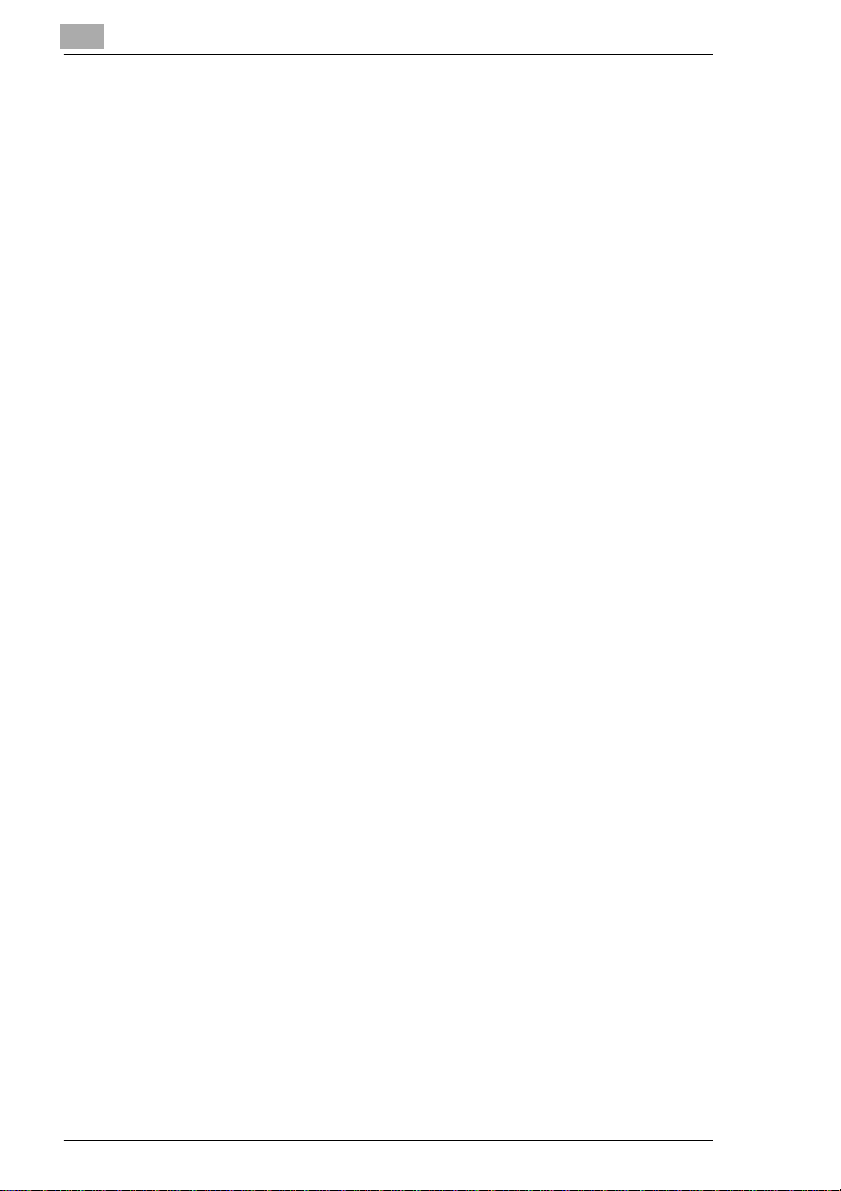
1
Giriþ
1-10 Di200
Page 19
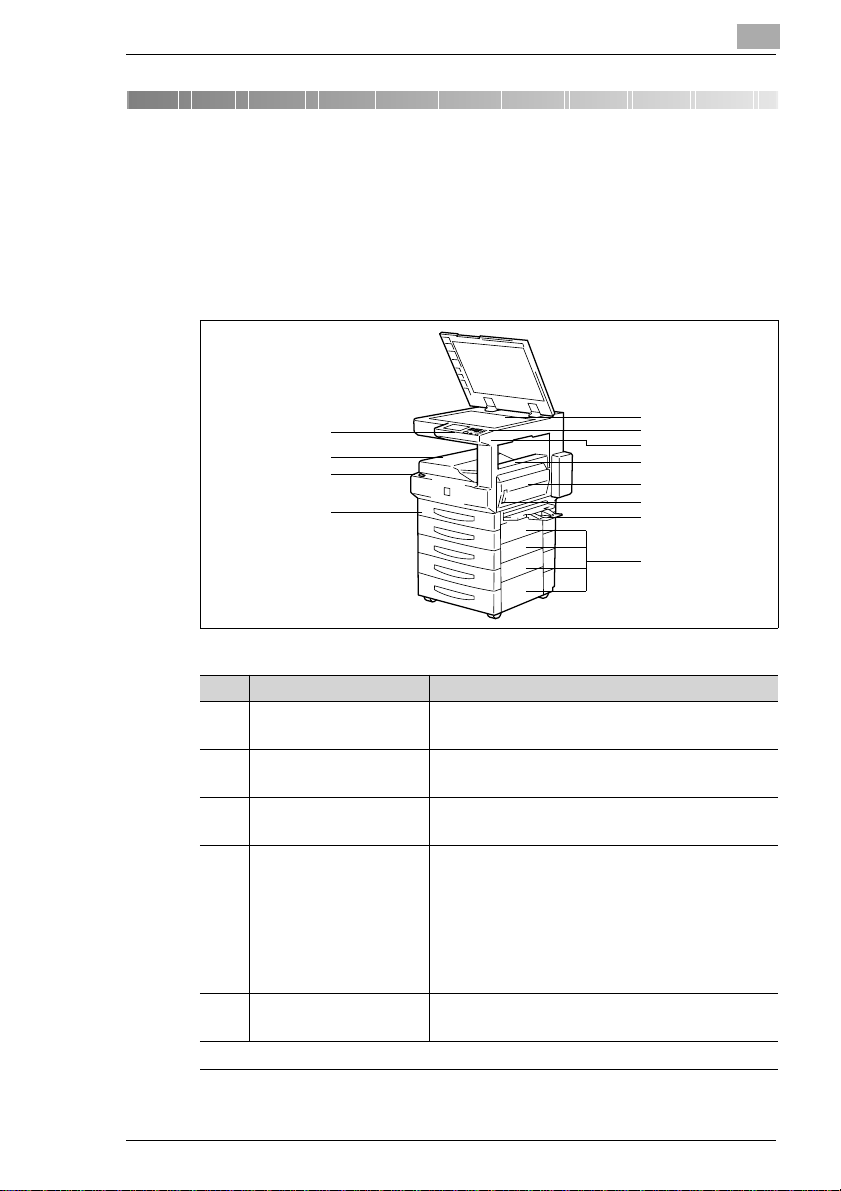
Fotokopi Makinenizi Tanýmaya Baþlarken
2 Fotokopi Makinenizi Tanýmaya
Baþlarken
2.1 Sisteme genel bakýþ
Fotokopi Makinesi Di200 (Dýþ)
1
2
3
4
10
11
12
2
5
6
7
8
9
Öðe Adý Taným
1 Kontrol Paneli Kontrol panelinde, fotokopi makinesini çalýþtýrmak
2 Standart Kopya Çýkýþý Fotokopiler standart olarak buradan dýþarý çýkarlar
3 Açma/Kapatma Anahtarý Açma/kapatma anahtarýný kullanarak fotokopi
41. Çekmece
(Universal Çekmece)*
5 Orijinal Camý Orijinali Orijinal Camý üzerine ön yüzü aþaðý
. . . sonraki sayfada devam ediyor
* Universal Kaðýt Çekmeceleri deðiþik ebatlarda olabilir ve farklý ebatlarda kaðýt için ayarlanabilirler.
için kullanýlabilecek tuþlar ve göstergeler bulunur.
(maks. 100 adet standart kaðýt).
makinesini açýp kapatabilirsiniz.
Bu Kaðýt Çekmecesine maksimum 250 yaprak
düz kaðýt yerleþtirilebilir (80 g/m2) veya en fazla
50 yaprak özel kaðýt yerleþtirebilirsiniz.
• LED эюэрэ yanэp sцnьyor:
Kaрэt зekmecesi boюalmak ьzeredir.
• LED yanýp sönmüyor, sürekli olarak yanýyor:
Kaðýt Çekmecesi boþtur.
bakacak þekilde yerleþtirin.
Di200 2-1
Page 20
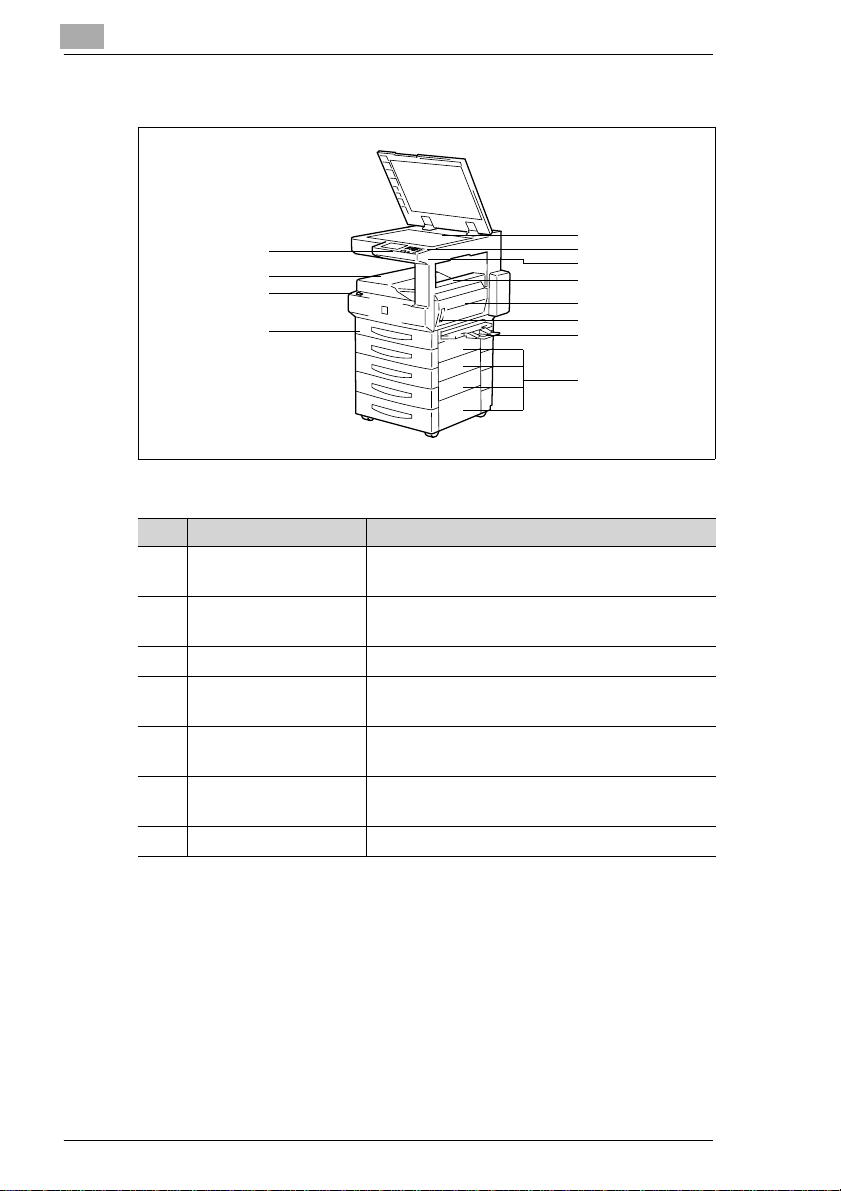
2
Fotokopi Makinenizi Tanýmaya Baþlarken
Fotokopi Makinesi Dý200 (Dýþ)
5
10
11
12
6
7
8
9
1
2
3
4
Öðe Adý Taným
6 Kontrast Kontrolü
Düðmesi
7 Toplam Sayacý Sayaç, fotokopi makinesi tarafýndan hazýrlanan
8 Sað Üst Kapak Sýkýþan bir kaðýdý almak için bu kapaðý açýn.
9 Sað Kapý (R1) Görüntüleme ünitesini deðiþtirmek veya kaðýt
10 Sað Kapýnýn Mandalý
(R1)
11 Bypass Tepsisi Özel kaðýtlarý (Asetatlar, kalýn kaðýt, vs.) fotokopi
12 Alttaki Sað Kapýlar Kaðýt sýkýþmalarýný gidermek için bu kapaklarý açýn.
Dokunmatik ekranýn parlaklýðýný ayarlamak için
parlaklýk kontrol düðmesini kullanýn.
kopya sayýsýný gösterir.
sýkýþmasýný gidermek için bu kapýyý açýn.
Sað kapýyý (R1) açmak için bu mandalý çekin.
makinesine.
2-2 Di200
Page 21
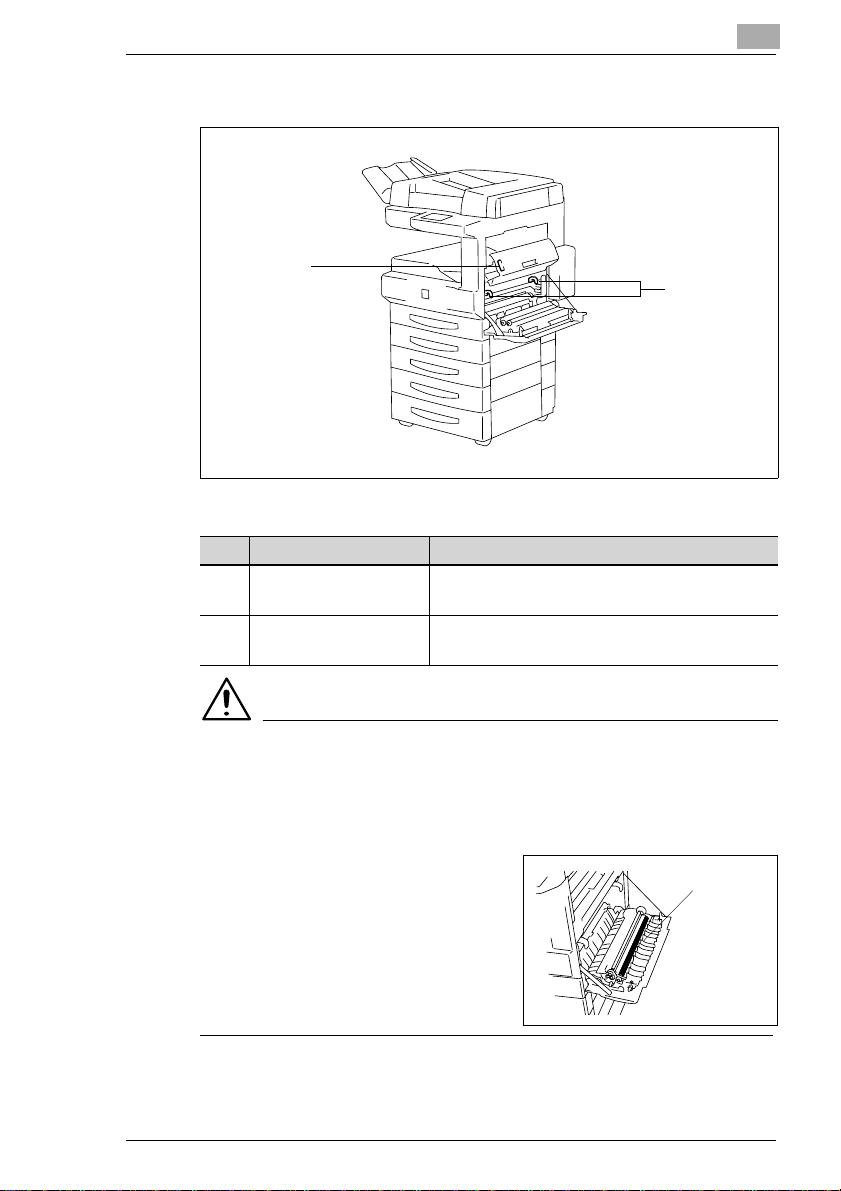
Fotokopi Makinenizi Tanýmaya Baþlarken
Fotokopi Makinesi Di200 (Ýç)
1
Öðe Adý Taným
1 Sað üst kapak açma
butonu
2 Yeþil kancalar Ýmaj ünitesini deðiþtirmeniz gerektiðinde
2
2
Üstteki sað kapaðý açmak için bu düðmeye basýn.
çýkarmanýz için bu kancalarý çekin.
DÝKKAT
Fotokopi makinesinin uygun olmayan biçimde taþýnmasý makinenin
çalýþmasýný etkileyebilir.
Sað kapak açýk olduðunda, görüntü transfer merdanesine ulaþýlabilir. Eðer bu
merdaneye dokunulursa, merdanenin iþleyiþi bozulabilir.
➜ Görüntü transfer merdanesine hiçbir
suretle dokunmayýn.
Görüntü
transfer
merdanesi
Di200 2-3
Page 22
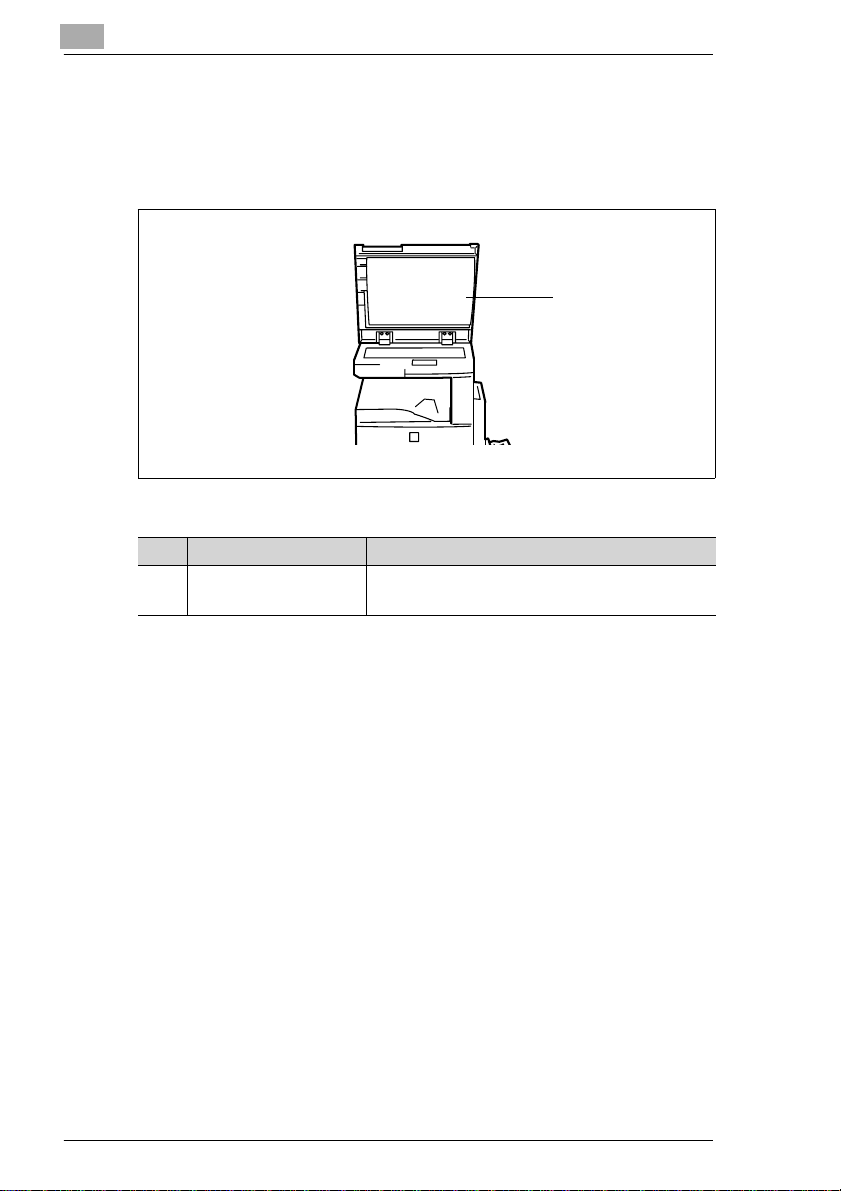
2
2.2 Opsiyonel Aksesuar
Orijinal Kapak OC-3
Orijinal kapaðý, Orijinal camýna yerleþtirilen orijinali yerinde tutar.
Öðe Adý Taným
1 Orijinal Bandý Orijinal camýna yerleþtirilen bir orijinali yerinde
Fotokopi Makinenizi Tanýmaya Baþlarken
1
tutar.
2-4 Di200
Page 23
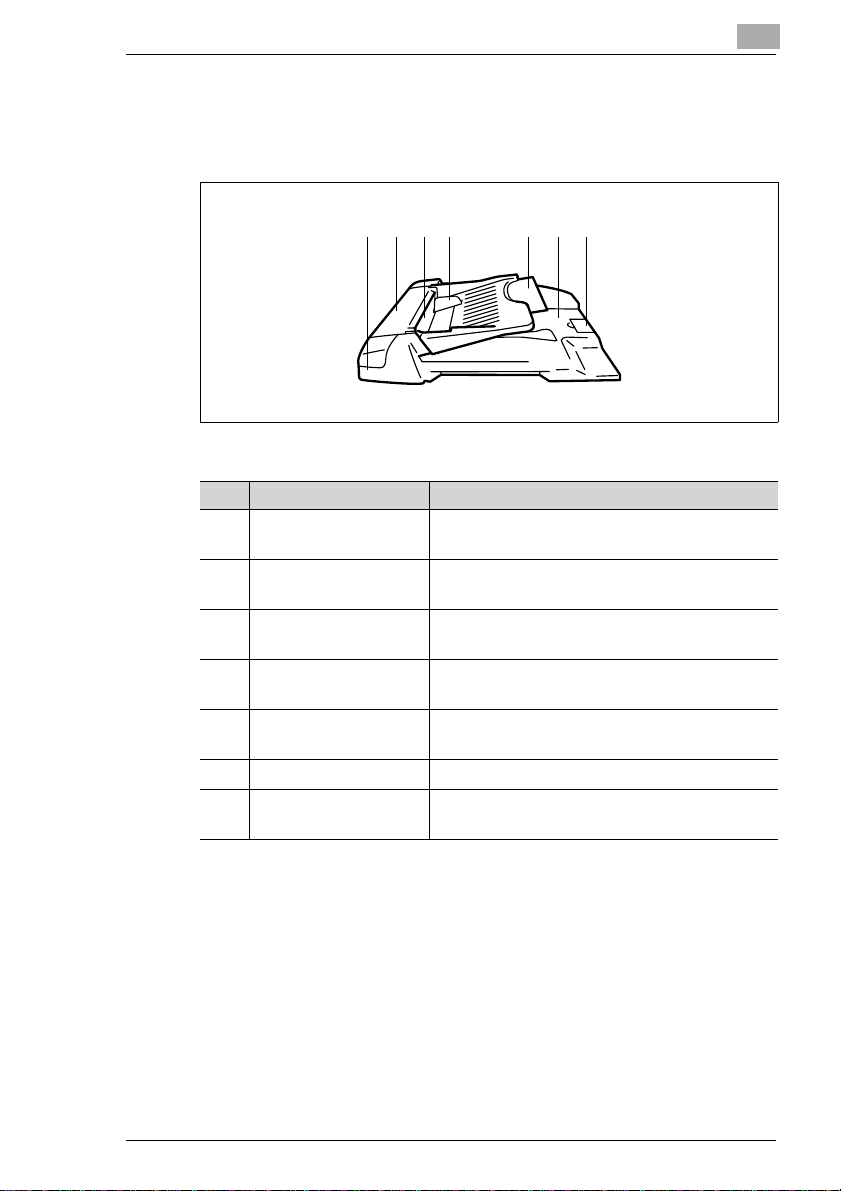
Fotokopi Makinenizi Tanýmaya Baþlarken
Otomatik Doküman Besleyici AF-9
Otomatik doküman besleyici, 70 adede kadar orijinal dokümaný sýrayla
otomatik olarak besleyebilir.
21 3 5 74 6
Öðe Adý Taným
1 Durum Göstergesi Orijinal taranýrken göstergede yeþil ýþýk yanar. Eðer
2 Sýkýþmýþ Orijinali
Çýkarma Kapaðý
3 Doküman Besleyici Orijinalleri, kopyalanacak yüzleri yukarý bakacak
4 Doküman Kýlavuz
Levhasý
5 Doküman Besleme
Tepsi Uzatýcýsý
6 Doküman Çýkýþ Ünitesi Orijinalleri tarandýktan sonra bu üniteye çýkar.
7 Orijinal Durdurucu Büyük ebat orijinallerin taranýp çýktýktan sonra
2
bir hata meydana gelirse kýrmýzý ýþýk yanar.
Sýkýþan bir kaðýdý almak için bu kapaðý açýn.
þekilde Doküman Besleyici'ye yerleþtirin.
Doküman kýlavuzlarýný Orijinalin ebadýna ayarlayýn.
Büyük ebatta orijinalleri kullanýrken uzatýcýyý dýþarý
çekin.
düþmelerini engellemek için durdurucuyu kullanýn.
Di200 2-5
Page 24
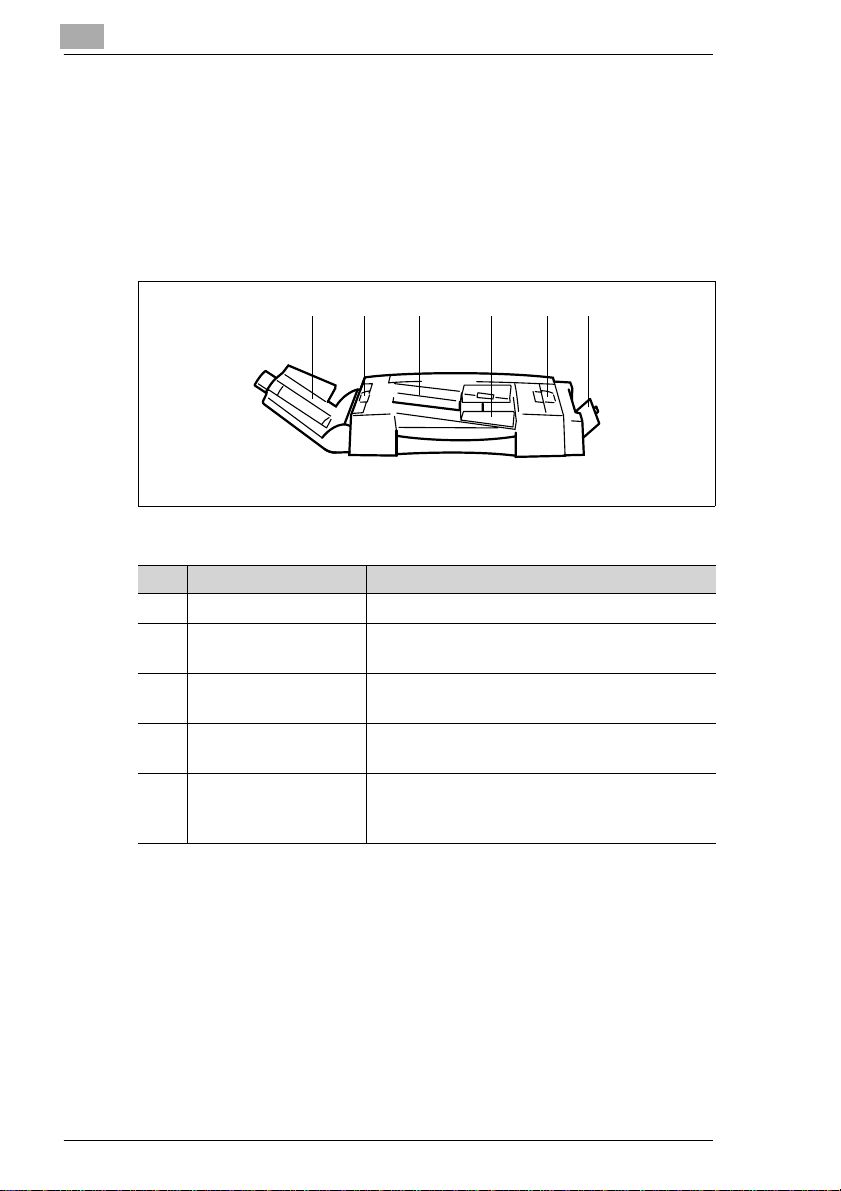
2
Fotokopi Makinenizi Tanýmaya Baþlarken
Çift Taraflý Doküman Besleyici AFR-17
Otomatik doküman besleyici, 50 adede kadar orijinal dokümaný sýrayla
otomatik olarak besleyebilir. Eðer çift taraflý orijinaller kopyalanýyorsa, otomatik
çift taraflý doküman besleyici, otomatik olarak orijinallerin diðer yüzünü
çevirebilir.
Doküman Besleyici Bypass Tepsisi, çok ince veya çok aðýr Orijinalleri otomatik
olarak beslemek için de kullanýlabilir.
21 2 3 4 5
Öðe Adý Taným
1 Doküman Çýkýþ Ünitesi Orijinalleri tarandýktan sonra alýr.
2 Sýkýþmýþ Orijinali
Çýkarma Kapaðý
3 Doküman Besleyici Orijinalleri, kopyalanacak yüzleri yukarý bakacak
4 Doküman Kýlavuz
Levhasý
5 Doküman Besleyici
Bypass Tepsisi
Kaðýt sýkýþmalarýný gidermek için bu kapaðý açýn.
þekilde Doküman Besleyici'ye yerleþtirin.
Doküman kýlavuzlarýný Orijinalin ebadýna göre
ayarlayýn.
Bu tepsi, ince veya kalýn Orijinalleri Doküman
besleyiciden geçirmenizi saðlar. Ancak,
Orijinallerin tek tek beslenmesi gerekir.
2-6 Di200
Page 25
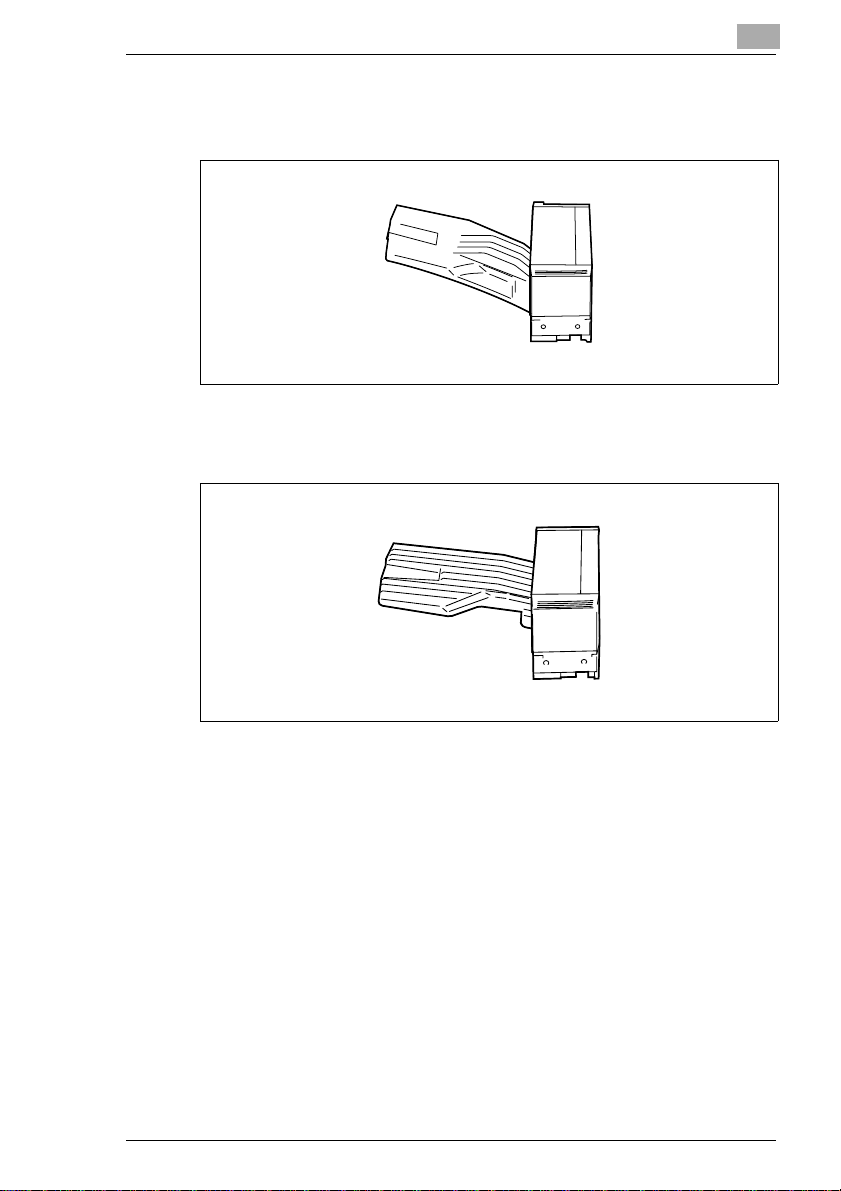
Fotokopi Makinenizi Tanýmaya Baþlarken
Kaydýrma Tepsisi OT-102
Bu tepsi kopyalarýn çýkýþýnýn dizgili veya gruplanmýþ olarak alýnmasýný saðlar.
Dizgileyici JS-201
JS-201, kopyalarýn çýkýþýnýn dizgili veya gruplanmýþ olarak alýnmasýný saðlar.
2
Di200 2-7
Page 26
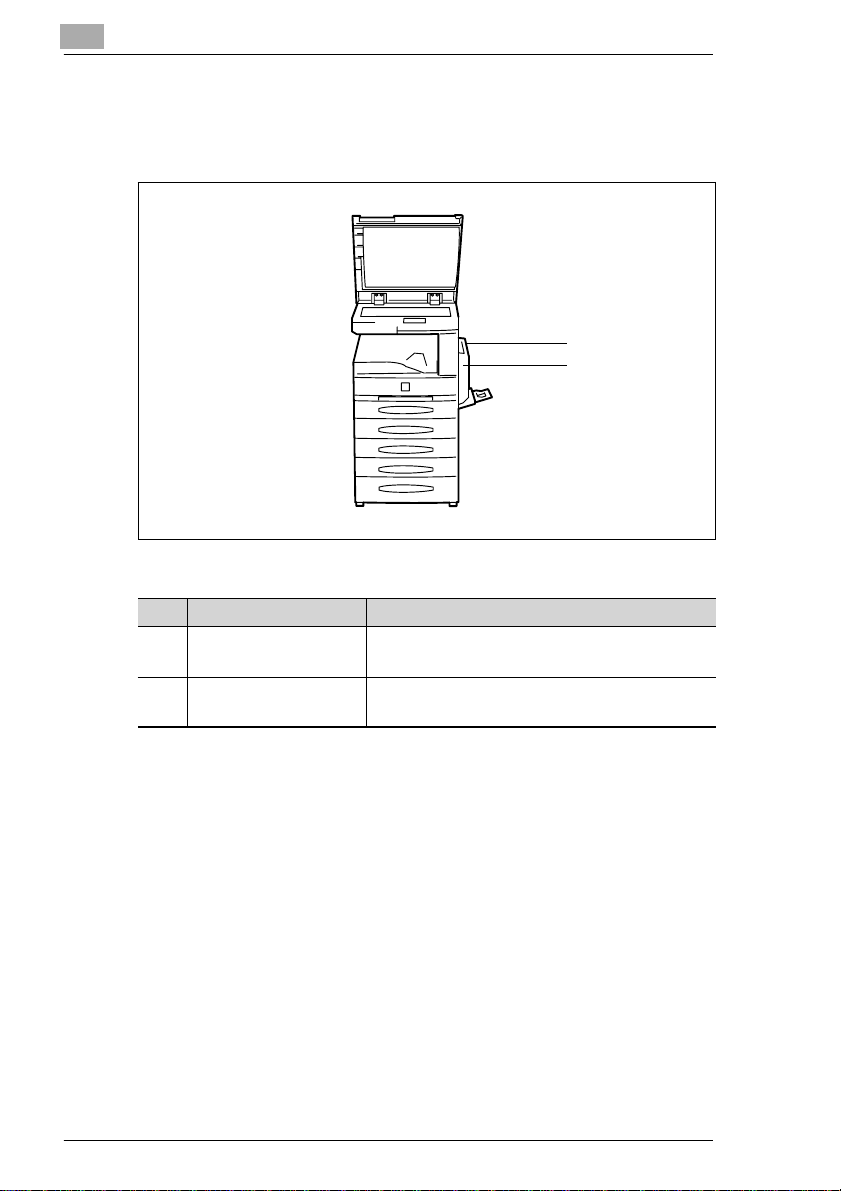
2
Fotokopi Makinenizi Tanýmaya Baþlarken
Dubleks Ünitesi AD-15
Dubleks, her iki yüze kopyalama yapýlabilmesi için fotokopi kaðýdýný ters
çevirir. A3L ve A5 kaðýt, dubleks ile kullanýlabilir.
2
1
Öðe Adý Taným
1 Dubleks Dubleks, çift yüzlü kopyalama yapýlabilmesi için
fotokopi kaðýdýný otomatik olarak ters çevirir.
2 Mandal Dubleks ünitesini açmak ve kaðýt sýkýþmasýný
gidermek için bu mandalý çekin.
2-8 Di200
Page 27
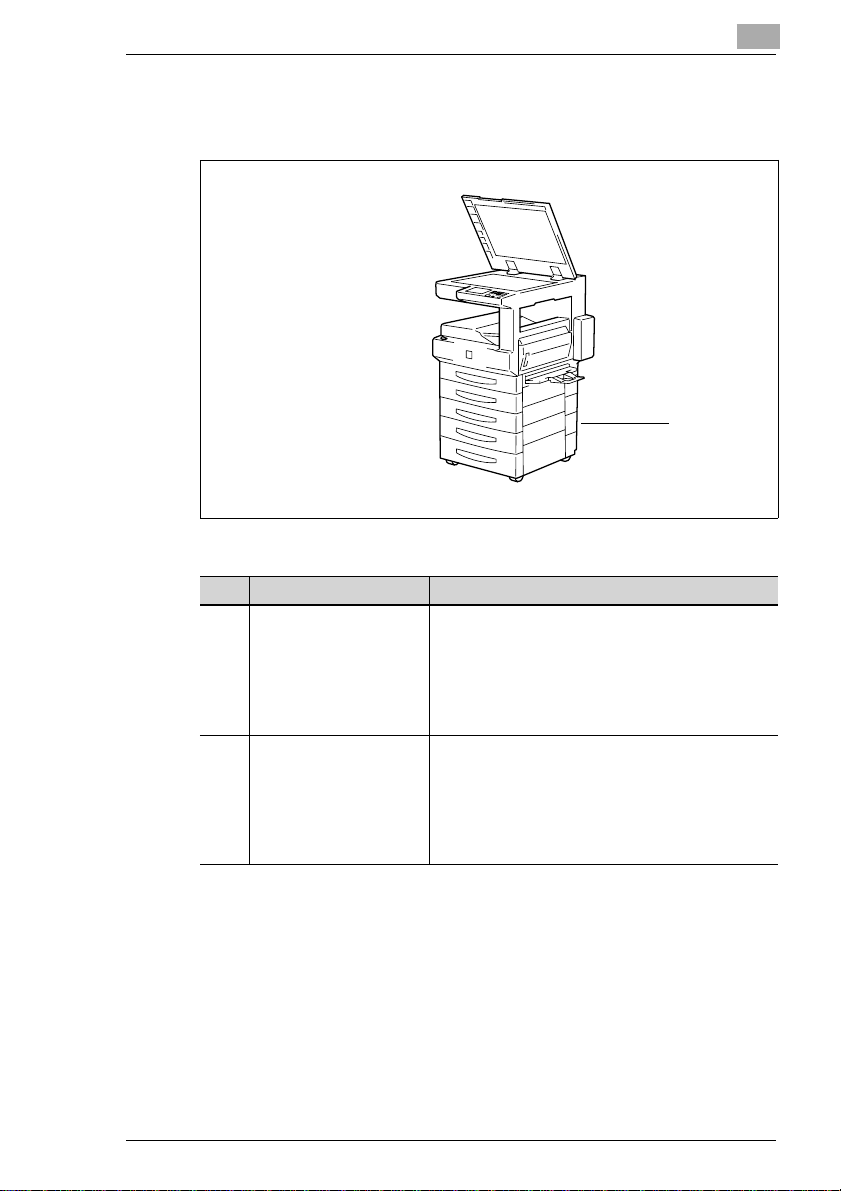
Fotokopi Makinenizi Tanýmaya Baþlarken
Kaðýt Tepsisi PF-118/PF-119
Ýlave bir kaðýt çekmecesi ile, fotokopi makinenizin kapasitesini arttýrabilirsiniz.
Öðe Adý Taným
1 PF-118
Kaðýt Çekmecesi
(Universal Çekmece)
1 PF-119
Kaðýt Besleme Ünitesi
* Evrensel Kaðýt Çekmeceleri deðiþik ebatlarda olabilir ve farklý ebatlarda kaðýt için ayarlanabilirler.
*
1
Bu Kaðýt Çekmecesine maksimum 500 yaprak
düz kaðýt yerleþtirilebilir (80 g/m
• LED эюэрэ yanэp sцnьyor:
Kaрэt зekmecesi boюalmak ьzeredir.
• LED yanýp sönmüyor, sürekli olarak yanýyor:
Kaðýt Çekmecesi boþtur.
Bu Kaðýt Çekmecesine maksimum 500 yaprak
düz kaðýt yerleþtirilebilir (80 g/m
• LED эюэрэ yanэp sцnьyor:
Kaрэt зekmecesi boюalmak ьzeredir.
• LED yanýp sönmüyor, sürekli olarak yanýyor:
Kaðýt Çekmecesi boþtur.
2
).
2
).
2
Di200 2-9
Page 28
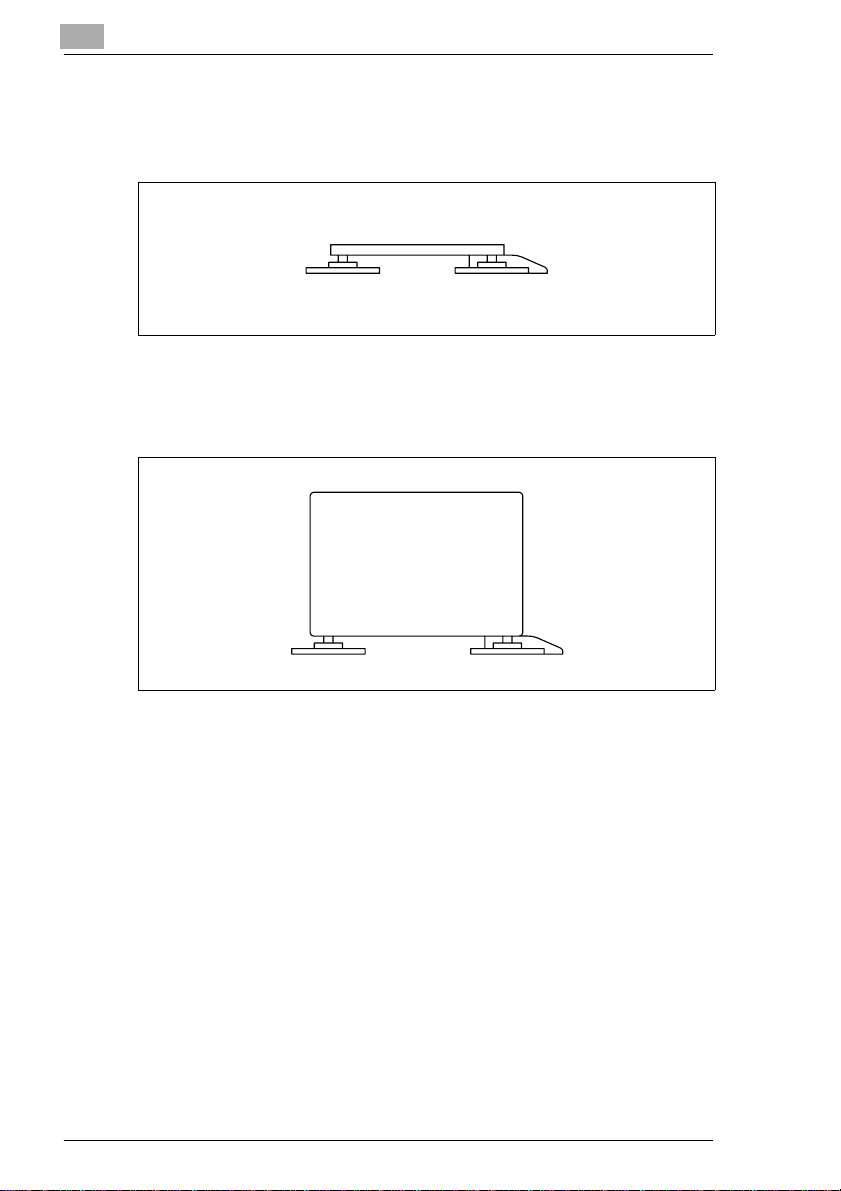
2
Fotokopi Makinenizi Tanýmaya Baþlarken
Fotokopi Ayaðý
Fotokopi makinesinin yüksekliðini ayarlamak için, örneðin bir sonlandýrýcý
baðlamak için masayý kullanýn.
Kaðýt Kabini
Fotokopi makinesinin yüksekliðini ayarlamak için, örneðin bir sonlandýrýcý
baðlamak için kaðýt besleme kabinini kullanýn.
Hafýza Geniþletme Modülü
Hafýza geniþletme modülü, fotokopi makinesi sistem hafýzasýný 8 MB, 16 MB
veya 32 MB arttýrabilir.
Eðer büyük bir sistem hafýzasý gerektiren materyalleri kopyalýyorsanýz, fotokopi
makinenizin sistem hafýzasýný arttýrmak isteyebilir ve böylelikle sistemin daha
fazla bilgiyi kesintisiz iþlemesini saðlayabilirsiniz.
Printer Board Pi3502
Printer board, fotokopi makinesinin network printer olarak kullanýlmasýný
saðlar.
2-10 Di200
Page 29
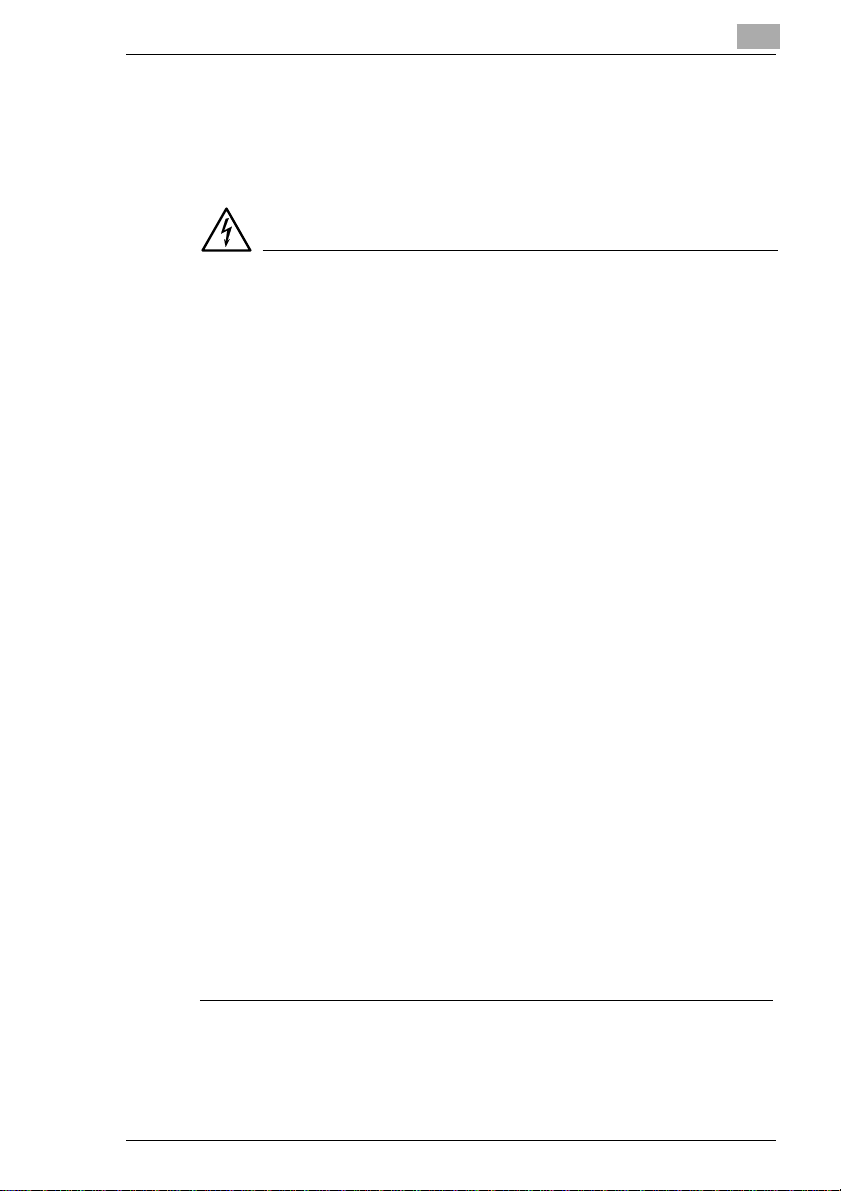
Fotokopi Makinenizi Tanýmaya Baþlarken
2.3 Fotokopi makinesinin güvenli þekilde kullanýmý
Fotokopi makinesinin uygun olmayan biçimde kullanýlmasý saðlýk sorunlarýna,
elektrik çarpmasýna ve hatta yangýna neden olabilir. Fotokopi makinenizi
güvenli biçimde kullanmak için lütfen aþaðýdaki önlemleri alýn.
TEHLIKE
Fotokopi makinesinin hatalý kullanýlmasý, yangýna ve / veya elektrik
çarpmasýna neden olabilir!
Fotokopi makinesi yüksek voltajla çalýþan bileþenler ile donatýlmýþtýr. Fotokopi
makinesinin hatalý kullanýlmasý yangýna veya elektrik çarpmasýna neden
olabilir. Yaralanma ve donaným hasarlarýný önlemek için, aþaðýdaki güvenlik
önlem ve talimatlarýna dikkat edilmelidir.
➜ Yanýcý özellikli sp reyleri, sývýlarý ya da gazlarý fo tokopi makinesinin yanýnda
asla kullanmayýn.
➜ Güvenlik donatýlarýný asla çýkarmayýn.
➜ Fotokopi makinesinin parçalarýyla oynamayýn, görümünde deðiþiklik
yapmaya çalýþmayýn.
➜ Fotokopi makinesini yalnýzca makine ile birlikte verilen güç kablosunu
kullanarak güç kaynaðýna baðlayýn.
➜ Güç kaynaðýnýn fotokopi makinesini doðru ve uygun elektrik voltajý ile
beslemesine dikkat edin.
➜ Fotokopi makinesinin fiþini asla ýslak elle prizden çekmeyin.
➜ Ýçinde sývý bulunan kahve fincanlarýný, þiþeleri ya da diðer kaplarý
makinenin üzerine yerleþtirmeyin. Sývý madddelerin yanlýþlýkla fotokopi
makinesinin içine dökülmesi durumunda, fotokopi makinesini hemen
kapatýn. Elektr ik kablosunu prizden çekip çýkarýn. Tekni k ser vise baþvurun.
➜ Fotokopi makinesinin deliklerine asla kaðýt atacý, zýmba teli, ya da baþka
küçük metal parçalarý sokmayýn. Tüm önlemlere raðmen fotokopi
makinesine yanlýþlýkla metal nesneler girerse, fotokopi makinesini hemen
kapatýn. Elektr ik kablosunu prizden çekip çýkarýn. Tekni k ser vise baþvurun.
➜ Boþ toner þiþelerini ateþe atmayýn.
➜ Güvenlik etiketleriyle iþaretli bölgelere dokunmayýn.
➜ Toner gibi malzemeleri çocuklarýn eriþemeyecekleri yerlerde saklayýn.
➜ Fotokopi makinesinin sabit bir zeminde durmasýna ve düþme ihtimali
olmamasýna özen gösterin.
2
Di200 2-11
Page 30
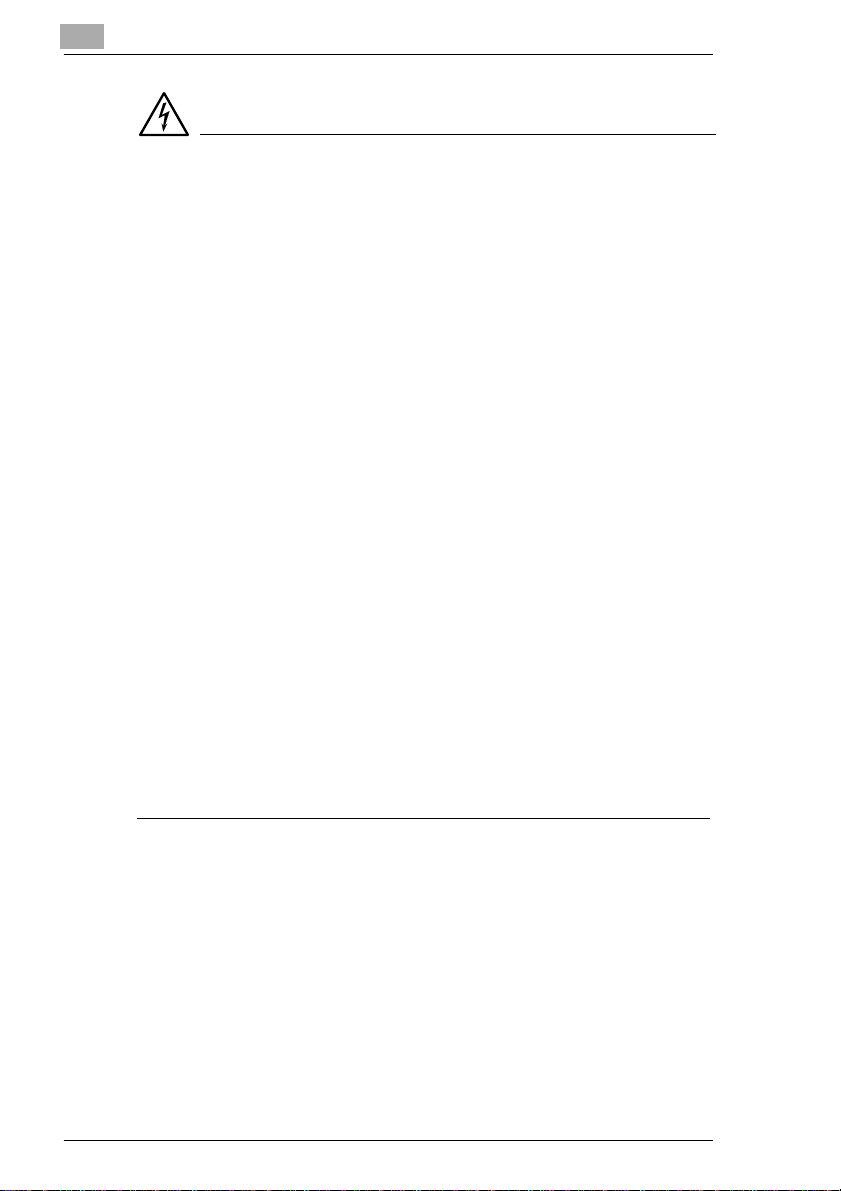
2
Fotokopi Makinenizi Tanýmaya Baþlarken
TEHLIKE
Elektrik kablosunun hatalý kullanýlmasý, yangýna ve / veya elektrik
çarpmasýna neden olabilir!
Fotokopi makinesi yüksek voltajla çalýþan parçalar ile donatýlmýþtýr. Fotokopi
makinesinin elektrik kablosunun hatalý kullanýlmasý, kablonun tahrip olmasýna
neden olabilir. Bu da yangýna ve / veya elektrik çarpmasýna neden olabilir.
Yaralanma ve donaným hasarlarýný önlemek için, aþaðýdaki güvenlik önlem ve
talimatlarýna dikkat edilmelidir.
➜ Elektrik kablosunun hasarsýz olmasýna dikkat edin. Hasar gördüðü
takdirde, fotokopi makinesini derhal kapatýn. Elektrik kablosunu prizden
çekip çýkarýn. Teknik servise baþvurun.
➜ Elektrik fiþini prizden çekerken, asla doðrudan kabloya asýlmayýn.
➜ Fotokopi makinesini fiþi prizden çýkarýlmadýðý sürece hareket ettirmeyin.
➜ Elektrik kablosunun üzerine aðýr cisimler koymayýnýz.
➜ Elektrik kablosunu çekmeyin veya kýrýp bükmeyin.
➜ Fotokopi cihazýný baþka cihazlarýn kablolarýnýn üzerine yerleþtirmeyin.
➜ Baþka cihazlarýn kablosunun fotokopi makinesine sýkýþmamasýný
saðlayýnýz.
➜ Elektrik kablosunun fiþinin elektrik prizine doðru takýlmasýna dikkat edin.
➜ Elektrik prizinin her zaman görünür ve eriþilebilir durumda olmasýna dikkat
edin.
➜ Herhangi bir uzatma kablosu kullanmayýn. Fotokopi makinesini bir güç
kaynaðýna baðlamak için bir uzatma kablosu gerekiyorsa teknik
servisinize baþvurun.
➜ Fotokopi makinesini asla uzatma kablolu çoklu prize baðlamayýn.
➜ Güç kablosunu yýlda en az bir kez fiþten çekin. Prizlerde veya prizlerin
etrafýnda birikmiþ olan tozlarý temizleyin.
2-12 Di200
Page 31

Fotokopi Makinenizi Tanýmaya Baþlarken
TEHLIKE
Cihazýn fazla ýsýnmasý, yangýna ve / veya elektrik çarpmasýna neden
olabilir.
Fotokopi makinesi yüksek voltajla çalýþan parçalar ile donatýlmýþtýr. Fotokopi
makinesinin yanlýþ veya hatalý kullanýlmasý, ünitenin fazla ýsýnmasýna neden
olabilir. Yaralanma ve donaným hasarlarýný önlemek için, aþaðýdaki güvenlik
önlem ve talimatlarýna dikkat edilmelidir.
➜ Fotokopi makinesinin normalden daha fazla ýsýnmasý halinde, hemen
ka p a týn. E l ektrik ka blosunu prizden çe kip çýkar ýn. Tekni k servis e baþvuru n .
➜ Fotokopi makinesinden duman çýkmasý halinde, hemen kapatýn. Elektrik
kablosunu prizden çekip çýkarýn. Teknik servise baþvurun.
➜ Fotokopi makinesinden normal olmayan kokular gelmesi halinde, hemen
kapatýn. Elektr ik kablosunu prizden çekip çýkarýn. Tekni k ser vise baþvurun.
➜ Herhangi bir biçimde zarar gördüðü takdirde fotokopi makinesini derhal
kapatýn. Elektr ik kablosunu prizden çekip çýkarýn. Tekni k ser vise baþvurun.
➜ Fotokopi makinesinin uzun süre kullanýlmayacaðý durumlarda, elektrik
kablosunu her zaman fiþten çekin.
➜ Fotokopi makinesinin üzerindeki havalandýrma deliklerinin üzerinin örtülü
olmamasýna özen gösterin.
2
Di200 2-13
Page 32

2
Fotokopi Makinenizi Tanýmaya Baþlarken
DÝKKAT
Hatalý kullaným, fotokopi makinesinin zarar görmesine neden olabilir!
Hatalý kullaným, fotokopi makinesinin tahrip olmasýna neden olabilir. Donaným
hasarlarýný önlemek için, aþaðýdaki talimatlarýna dikkat edilmelidir.
➜ Aðýrlýðý 3 kg'dan fazla olan cisimleri fotokopi makinesinin üzerine kesinlikle
yerleþtirmeyin.
➜ Ataçlý veya zýmbalanmýþ kaðýdý, karbon kaðýdý orijinalleri veya alüminyum
kaplý kaðýdý kopyalamayýn.
➜ Makinenin hiçbir kapýsýný açmayýn.
➜ Fotokopi çekilirken makineyi asla kapatmayýn.
➜ Toner veya drum'ý düþürmeyin.
➜ Toner veya drum'ý atmayýn.
➜ Fotokopi makinesini yalnýzca bu elkitabýnda tanýmlanan fonksiyonlar için
kullanýn.
DÝKKAT
Fotokopi makinesinin olaðan çalýþmasý sýrasýnda, az miktarda ozon
gazý üretilir.
Fotokopi makinesinden yayýlan ozon saðlýk açýsýndan tehlike yaratmaz, ancak
kötü kokabilir. Rahat, saðlýklý ve güvenli bir çalýþma ortamý için, kullaným
ortamýnýn iyi havalandýrýlmasý önerilir.
➜ Fotokopi makinesini havadar bir ortama yerleþtirin.
2-14 Di200
Page 33

Fotokopi Makinenizi Tanýmaya Baþlarken
DÝKKAT
Dýþ etkiler fotokopi makinesine ve fotokopi makinesi malzemelerine
zarar verebilir!
Donaným hasarlarýný önlemek için, aþaðýdaki talimatlara dikkat edilmelidir.
➜ Fotokopi makinesini sarsmayýn.
➜ Fotokopi makinesini yüksek sýcaklýk farklarýna veya neme maruz
býrakmayýn.
➜ Fotokopi makinesinin çalýþmasý için gereken ortam koþullarýnýn
korunduðundan emin olun.
➜ Fotokopi makinesinin ve malzemelerinin bulunduðu ortamýn tozdan,
kirden, buhardan, sudan veya zararlý olabilecek diðer herhangi bir etkiden
uzak olmasýna dikkat edin.
➜ Manyetik alan yaratabilecek nesneleri asla fotokopi makinesinin yakýnýna
getirmeyin.
➜ Aðýrlýðý 3 kg'dan fazla olan cisimleri fotokopi makinesinin üzerine kesinlikle
yerleþtirmeyin.
➜ Toner veya drumlarý, disketlerin, saatlerin veya manyetizme duyarlý diðer
nesnelerin yakýnýna yerleþtirmeyin.
➜ Toner þiþelerini her zaman yatay bir konumda saklayýn.
➜ Toner, drum veya diðer fotokopi makinesi malzemelerini doðrudan
güneþe, yüksek sýcaklýklara veya neme maruz býrakmayýn.
➜ Fotokopi makinesi malzemelerinin koruyucu ambalajlarýný malzemeleri
kullanýncaya kadar açmayýn.
2
Di200 2-15
Page 34

2
Fotokopi Makinenizi Tanýmaya Baþlarken
Lazer Güvenliði
Bu makine lazer donanýmlýdýr. Makine bu elkitabýndaki talimatlara uygun
olarak çalýþtýrýlýrsa, lazer hiçbir tehlike yaratmaz.
Lazer radyasyonu tümüyle makine kasasý içinde tutulur. Lazer ýþýnlarý
makinenin çalýþmasý sýrasýnda kasanýn dýþýna çýkamaz.
Bu makine 1. sýnýf lazer ürünü olarak sýnýflandýrýlmýþtýr. Bunun anlamý,
makinenin zararlý lazer radyasyonu üretmeyecek olmasýdýr.
Dahili Lazer Iþýnýmý
Yazdýrma kafa ünitesinin lazer etki alanýnda ortalama ýþýma enerjisi:
19,5 µW
Dalga boyu: 770 - 795 nm
Bu makine, görünür lazer ýþýnlarýný emen IIIb sýnýfý lazer diod kullanarak çalýþýr.
Lazer diod ve çok köþeli tarama aynasý, yazma kafasý ünitesinde bir araya
getirilmiþtir.
Yazdýrma kafasý BAKIMI SAHADA YAPILACAK BÝR PARÇA DEÝLDÝR. Hiçbir
koþul altýnda açýlamaz.
Yazdýrma kafasý
Soldaki þekil, yazdýrma kafasýnýn fotokopi makinesinin içindeki yerini
göstermektedir.
Saðdaki þekil, yazdýrma kafasýndaki lazer etki alanýný göstermektedir.
(Buradaki þekilde sað kapý açýk ve imaj ünitesi sökülmüþ olarak
gösterilmektedir.)
2-16 Di200
Lazer Aðzý
Page 35

Fotokopi Makinenizi Tanýmaya Baþlarken
TEHLIKE
Tehlikeli lazer radyasyonu!
Fotokopi makinesinin bu elkitabýnda belirtilen talimatlara uygun olmayan bir
biçimde çalýþtýrýlmasý, tehlikeli radyasyon yayýlýmýna neden olabilir.
➜ Fotokopi makinesini sadece bu elkitabýnda belirtilen talimatlara uygun
olarak çalýþtýrýn.
Bu, yarý iletken özellikli bir lazer fotokopi makinesidir.
Lazer diyodunun maksimum radyasyon kapasitesi: 5 mW.
Dalga boyu: 770 - 795 nm.
Gürültü Emisyonu
Cihaz Gürültü Kontrolü Düzenlemeleri 3 GSGV, 18.01.1991: EN 27779'a
göre, kullanýcýnýn çalýþma yerindeki akustik gürültü 70 dB (A) veya daha azdýr.
2
Di200 2-17
Page 36

2
Fotokopi Makinenizi Tanýmaya Baþlarken
Güvenlik Etiketi
Güvenlik etiketleri tehlikeli bölgeleri gösterir.
➜ Tehlikeli bir alanda herhangi bir etkinlik gerçekleþtirmeden önce, tehlikeler
konusunda bilgilenmek için bu iþletim kýlavuzunu kullanýn.
Isýtýcý ünite üzerindeki güvenlik etiketi
Güvenlik etiketi cihazýn içinde aþaðýda gösterilen konumda bulunur.
UYARI
Isýtýcý ünitenin bir yerinizi yakma tehlikesi vardýr!
Isýtýcý ünite 120°C sýcaklýða ulaþabilir.
➜ Isýtýcý üniteye kesinlikle dokunmayýn.
➜ Bu simgeyle gösterilen alanlara dokunmayýn: : .
2-18 Di200
Page 37

Fotokopi Makinenizi Tanýmaya Baþlarken
Fotokopi makinesinin içindeki güvenlik etiketi
Güvenlik etiketi cihazýn içinde aþaðýda gösterilen konumda bulunur.
2
TEHLIKE
Tehlike! Yüksek Voltaj!
Fotokopi makinesinin düzgün çalýþtýrýlmamasý, yaralanmaya veya elektrik
þokuna sebep olabilir.
➜ Fotokopi makinesini sadece bu elkitabýnda belirtilen talimatlara uygun
olarak çalýþtýrýn.
Di200 2-19
Page 38

2
Fotokopi Makinenizi Tanýmaya Baþlarken
Ünitenin arkasýndaki güvenlik etiketi
Güvenlik etiketi cihazýn arkasýnda aþaðýda gösterilen konumda bulunur.
CLASS 1 LASER PRODUCT
LASER KLASSE 1
PRODUCT
TEHLIKE
Tehlikeli lazer radyasyonu!
Fotokopi makinesinin hatalý çalýþtýrýlmasý, tehlikeli radyasyon yayýlmasýna
neden olabilir.
➜ Fotokopi makinesini sadece bu elkitabýnda belirtilen talimatlara uygun
olarak çalýþtýrýn.
2-20 Di200
Page 39

Fotokopi Makinenizi Tanýmaya Baþlarken
Üretici Firma Markasý Üzerindeki Bilgiler
Fotokopi makinesi üreticisinin markasý, cihazýn arka tarafýna, aþaðýda iþaretli
olan konuma yerleþtirilmiþtir.
Di200
Di200
220-240
50-60
MINOLTA CO.,LTD
1250-1400
0000003
6
N87
MADE IN CHINA
Üretici Firma Markasý üzerinde þu bilgiler öngörülmüþtür:
2
Model adý
Güç gereksiminimi bilgileri.
Maksimum güç Tüketimi Geçerli akým verileri
Sertifikasyonlar
Fotokopi makinesinin seri numarasý
Üretici Cihazýn üretildiði ülke
Üreticinin Markasý'nda belirtilen sertifikasyonlarla ilgili daha fazla bilgi için, bkz.
sayfa 7-12.
Model etiketinde belirtilen model adýný ve seri numarasýný aþaðýdaki tabloya
yazýn.
Model:
Seri No.:
Di200 2-21
Page 40

2
Fotokopi Makinenizi Tanýmaya Baþlarken
2.4 Fotokopi Makinesinin Taþýnmasý
Fotokopi makinesini taþýmanýz gerekirse, lütfen teknik servise danýþýn.
2.5 Fotokopi makinesinin kurulmasý
Çevreyle Ýlgili Gereksinimler
Fotokopi makinesi için en uygun ortam gereksinimleri aþaðýdaki gibidir.
G Sýcaklýk 10°C ile 32°C
(ýsý deðiþimi saatte maksimum 10°C)
G Nem %15 - %85 arasýnda
(maksimum düzensiz deðiþim saatte %10)
Kurulum Yeri
Makinenin kurulacaðý yerin aþaðýdaki gereksinimlere uygun olmasý gerekir:
G Kuru ve tozdan arýndýrýlmýþ bir alan
G Titreþimsiz düz bir yüzey
G Amonyak gazý gibi kolayca tutuþabilen gazlardan uzakta
G Ýyi havalandýrma koþullarýnýn bulunduðu
G Perdelerden ve kolay alev alan malzemelerden uzak bir yer.
G Kimsenin fotokopi makinesinden çýkan hava akýmýna doðrudan maruz
kalmamasý için, personelden uzak bir yer.
Makinenin aþaðýdaki etkilerden korunmasý gerekir:
G Sýçrayan sývýlardan
G Güneþ ýþýnlarýndan
G Aþýrý ýsý deðiþimlerinden
G Kalorifer veya klima ünitelerinden gelen direkt hava akýmý.
2-22 Di200
Page 41

Fotokopi Makinenizi Tanýmaya Baþlarken
Fotokopi Makinesi için Yer Gereksinimleri
Fotokopi makinesinin arkasýnda 150 mm veya daha fazla boþluk býrakmaya
dikkat edin. Bu boþluk havalanmanýn iyi yapýlmasýný saðlar. Ayrýca, toner
þiþesini deðiþtirmek için yeterli eriþim alaný saðlayacak þekilde kabinin sað
tarafý ile duvar arasýnda yaklaþýk 310mm açýklýk býrakýn.
Ölçek: mm
991.3
Önden görünüm Yandan görünüm
2
1058
1484
Bu bilgi, AFR-17, PF-118, PF-119 ve AD-15 dahil, temel üniteye uygundur.
Malzemeleri Saklama
Malzemeleri aþaðýdaki koþullarda saklamaya dikkat edin:
G Bantlý orijinal ambalaj malzemeleri içinde
G Güneþ ýþýnlarýna ve ýsý kaynaklarýna karþý korumalý bir yerde
G Soðuk, kuru ve tozsuz bir ortamda
G Çocuklarýn eriþemeyeceði bir yerde.
UYARI
Toner saðlýðýnýza zarar verebilir!
Toner yutulursa, zararlýdýr.
➜ Elinize toner bulaþýrsa, hemen sabunlu suyla yýkayýn.
Di200 2-23
Page 42

2
Fotokopi Makinenizi Tanýmaya Baþlarken
2.6 Fotokopi Makinesini Elektrik Kaynaðýna Baðlama
Fotokopi makinesinin çalýþmasý için güvenilir ve düzeyi tutarlý bir elektrik
kaynaðý gereklidir. Gerekirse, lütfen teknik servisinize danýþýn.
Güç kaynaðý ve frekans aralýðý için izin verilen deðerler teknik bilgilerde
bulunabilir. Daha fazla bilgi için, bkz. sayfa 7-5.
2.7 Fotokopi makinesinin açýlmasý ve kapatýlmasý
Daha fazla bilgi için CD-R'daki geniþletilmiþ kýlavuzun 3. bölümüne bakýnýz.
Fotokopi Makinesini Açma
➜ Açma/kapatma tuþunu ON/AÇIK
konumuna getirin.
Kontrol panelindeki [START] gösterge
tuþu kýrmýzý.
Birkaç saniye sonra, Dokunmatik
Ekranda aþaðýdaki mesaj
görüntülenir: "Þimdi ýsýnýyor. Taramaya
hazýr".
ON/
AÇIK
OFF/
KAPALI
Fotokopi Makinesini Kapatma
➜ Açma/kapatma tuþunu OFF/KAPALI konumuna getirin.
Dokunmatik Ekran göstergesi artýk yanmaz. Fotokopi makinesi kapalý.
2-24 Di200
Page 43

Fotokopi Makinenizi Tanýmaya Baþlarken
2.8 Kontrol Paneli Tuþlarý ve Göstergeleri
Genel Bakýþ
1234
Öðe Adý Öðe Taným
1 Dokunmatik Ekran – Dokunmatik kontrol paneli
2 Yardýmcý Özellikler
Menüsü
3 Mod Kontrol Göstergeli
4 Kopya modu Göstergeli
5 Tarama modu Göstergeli
6 Tuþ Takýmý Tuþlar Deðerleri ayarlama
7 Yalnýzca yönetici numaralarý ayarlý ise aktiftir:
Eriþim
(Eriþim Modu Tuþu)
8Araya Girme Göstergeli
. . . sonraki sayfada devam ediyor
Tuþ Çeþitli özellik menülerini çaðýrmak için
tuþ
tuþ
tuþ
Tuþ Belirli bir eriþim kodunu teyit etmek için
tuþ
bunu kullanýn.
O andaki fotokopi makinesi ayarlarýný
çaðýrýr ve kopyalama program
fonksiyonlarýný çaðýrýr.
Kopyalama modunu etkinleþtirir.
• Gösterge ýþýklarý yanýyor:
Kopyalama modu etkindir.
Tarama modunu etkinleþtirir.
• Gösterge ýþýklarý yanýyor:
Tarama modu etkindir.
kullanýn.
Kopyalama iþlemine ara vermek.
• Gösterge ýþýklarý yanýyor:
Kopyalama iþlemine ara verilir.
2
5
6
7
8
9
10
1112
Di200 2-25
Page 44

2
Fotokopi Makinenizi Tanýmaya Baþlarken
1234
5
6
7
8
9
10
1112
Öðe Adý Öðe Taným
9 C (Temizle) Tuþ Tuþ takýmýný kullanarak deðerleri ve
ayarlarý silin
10 Panel Sýfýrlama Tuþ Fotokopi makinesine varsayýlan ayarlarý
11 Durdurma (Stop) Tuþ Kopyalama veya tarama iþlemini
12 Baþlatma (Start) Göstergeli
tuþ
yükler.
durdurur.
Kopyalama veya tarama iþlemi baþlatýr.
• Gösterge yeþil renkte yanar:
Fotokopi makinesi çalýþmaya hazýrdýr.
• Göstergede kýrmýzý ýþýk yanar:
Fotokopi makinesi çalýþmaya hazýr
deðildir.
2-26 Di200
Page 45

Fotokopi Makinenizi Tanýmaya Baþlarken
Dokunmatik Ekran
Öðe Adý Öðe Taným
1 Dizin Tuþlar Belirli fotokopi makinesi ayarlarý ile
2 Görüntü paneli Gösterge Mesajlarý ve kopya sayýsýný gösterir.
3 Temel menü Tuþlar Temel fotokopi makinesi ayarlarýný
4 Geçerli ayarlar Gösterge Geçerli fotokopi makinesi ayarlarýný
5 Tamamlayýcý ekran Gösterge Sistem hafýzasýndaki boþ alaný gösterir.
2
1
2
3
4
5
indeks kartýný açar.
• Temel ayarlar
• Orijinal > Kopya
• Yoðunluk
•Yardýmcý fonksiyonlar
çaðýrýr.
•Kaðýt
•Zoom
•Sonlandýrma
gösterir
Ýþ listesini çaðýrma tuþu.
Fotokopi makinesinin mevcut durumu ile
ilgili ikonlarý gösterir.
Di200 2-27
Page 46

2
2.9 Dokunmatik Ekran
Dokunmatik Ekraný Kullanma
DÝKKAT
Hatalý kullaným, fotokopi makinesinin zarar görmesine neden olabilir!
Dokunmatik ekran yüzeyi camdýr. Yanlýþ kullaným dokunmatik ekrana zarar
verebilir.
➜ Dokunmatik ekranýn üzerine asla aðýr cisimler yerleþtirmeyin.
➜ Dokunmatik ekranýn yüzeyine her zaman dikkatlice dokunun.
➜ Yüzeye sýkýca bastýrmayýn.
➜ Sivri uçlu nesneleri dokunmatik ekranýn yüzeyine temas ettirmeyin.
Fotokopi makinesinin dokunmatik ekraný vardýr. Dokunmatik ekran,
dokunmaya duyarlý bir ekrandýr. Dokunmatik ekraný, fotokopi makinesinde
ayarlar yapmak ve kopyalama iþlemlerini kontrol etmek için kullanabilirsiniz.
➜ Dokunmatik Ekran üzerindeki bir tuþa hafifçe dokunarak bir fonksiyon
seçebilir veya ayarlarý yapabilirsiniz.
✎
Fotokopi Makinenizi Tanýmaya Baþlarken
Dokunmatik ekran görüntüleri farklý olabilir!
Dokunmatik ekran üzerindeki görüntüler, fotokopi makinesinin opsiyonel
aksesuarlarýna baðlýdýr. Bu kullanýcý kýlavuzunda gösterilen görüntüler,
sizin fotokopi makinenizde görülen görüntülerden biraz farklý olabilir.
Dokunmatik Ekran Menülerinin Yapýsý
Daha fazla bilgi için CD-R'daki geniþletilmiþ kýlavuzun 3. bölümüne bakýnýz.
2-28 Di200
Page 47

Fotokopi Makinenizi Tanýmaya Baþlarken
2.10 Kaðýt çekmecelerinin doldurulmasý
1. Çekmeceyi Doldurma
1. çekmece universal bir çekmecedir.
Universal çekmeceler farklý kaðýt ebatlarý için ayarlanabilir.
Aþaðýdaki önemli bilgilere dikkat edin!
Kapasite: 250 yaprak düz kaðýt (80 g/m2)
Kaðýt tipleri: Düz kaðýt, Dönüþümlü kaðýt (60 g/m
Kaðýt ebatlarý: A3 L'den A5'e (sabit ayar)
DÝKKAT
Yanlýþ kullaným fotokopi makinesinin hata vermesine yol açabilir!
Kaðýt tepsilerindeki kaðýt alma merdanelerine dokunmak merdanelerin
yüzeylerini kirletebilir. Bu da hatalý beslemeye yol açabilir.
➜ Kaðýt alma merdanesine hiçbir suretle dokunmayýn.
50 yaprak özel kaðýt yerleþtirebilirsiniz.
Kalýn kaðýt (91 g/m
Asetatlar, Etiketler
2
en fazla 160 g/m2)
2
en fazla 90 g/m2)
2
Kaðýt Çekmecesini sonuna kadar
1
dikkatlice dýþarý çekin.
Kaðýt Kaldýrma Plakasýný kilitlenene
2
kadar aþaðý bastýrýn.
Di200 2-29
Kaðýt alma merdanesi
Page 48

2
Fotokopi kaðýdýný kaðýt ebadý
3
sýnýrlayýcýlarý arasýna yerleþtirin.
Yazdýrýlacak yüzün yukarý bakmasý
gerekir.
?
➜ Kopyalama iþine baþlamadan
önce, doðru kaðýt tipini
ayarladýðýnýzdan emin olunuz.
Daha fazla bilgi için, bkz. sayfa 4-4.
Maksimum kaðýt doldurma
4
yüksekliðinin aþýlmamasýna dikkat
edin (kaðýt çekmecesinin içindeki
iþarete bakýn).
Kaðýt kýlavuzlarýný yüklenen kaðýdýn
5
ebadýna tam uyacak þekilde ayarlayýn.
?
➜ Kopyalama iþine baþlamadan
önce, kaðýt boyutunu
ayarladýðýnýzdan emin olunuz.
Daha fazla bilgi için, bkz.
sayfa 4-5.
Fotokopi Makinenizi Tanýmaya Baþlarken
Kaðýt Çekmecesini dikkatlice kapatýn.
6
2-30 Di200
Page 49

Fotokopi Makinenizi Tanýmaya Baþlarken
PF-119 Kaðýt Çekmecesini (Opsiyonel) Doldurma
Bu kaðýt çekmecesi tek bir kaðýt ebadýný alacak þekilde tasarýmlanmýþtýr.
Bu çekmece, farklý bir kaðýt ebadýný almasý için teknik servis tarafýndan
deðiþtirilebilir.
Aþaðýdaki önemli bilgilere dikkat edin!
Kapasite: 500 yaprak standart kaðýt
Kaðýt tipleri: Düz Kaðýt, Dönüþümlü Kaðýt (60 g/m
Kaðýt ebatlarý: A3 L'den A4'e (sabit ayar)
DÝKKAT
Yanlýþ kullaným fotokopi makinesinin hata vermesine yol açabilir!
Kaðýt tepsilerindeki kaðýt alma merdanelerine dokunmak merdanelerin
yüzeylerini kirletebilir. Bu da hatalý beslemeye yol açabilir.
➜ Kaðýt alma merdanesine hiçbir suretle dokunmayýn.
Kaðýt Çekmecesini sonuna kadar
1
dikkatlice dýþarý çekin.
2
en fazla 90 g/m2)
Kaðýt alma merdanesi
2
Kaðýt Kaldýrma Plakasýný kilitlenene
2
kadar aþaðý bastýrýn.
Di200 2-31
Page 50

2
Fotokopi kaðýdýný kaðýt ebadý
3
kýlavuzlarý arasýna yerleþtirin.
Yazdýrýlacak yüzün yukarý bakmasý
gerekir.
Maksimum kaðýt doldurma
4
yüksekliðinin aþýlmamasýna dikkat
edin (kaðýt çekmecesinin içindeki
iþarete bakýn).
Kaðýt Çekmecesini dikkatlice kapatýn.
5
Fotokopi Makinenizi Tanýmaya Baþlarken
2-32 Di200
Page 51

Fotokopi Makinenizi Tanýmaya Baþlarken
PF-118 Kaðýt Çekmecesini (Opsiyonel) Doldurma
Bu çekmece universal bir çekmecedir.
Universal çekmeceler farklý kaðýt ebatlarý için ayarlanabilir.
Aþaðýdaki önemli bilgilere dikkat edin!
Kapasite: 500 yaprak standart kaðýt
Kaðýt tipleri: Düz Kaðýt, Dönüþümlü Kaðýt (60 g/m
Kaðýt ebatlarý: A3 L ve A4 (deðiþken ayarý)
DÝKKAT
Yanlýþ kullaným fotokopi makinesinin hata vermesine yol açabilir!
Kaðýt tepsilerindeki kaðýt alma merdanelerine dokunmak merdanelerin
yüzeylerini kirletebilir. Bu da hatalý beslemeye yol açabilir.
➜ Kaðýt alma merdanesine hiçbir suretle dokunmayýn.
Kaðýt Çekmecesini sonuna kadar
1
dikkatlice dýþarý çekin.
2
en fazla 90 g/m2)
Kaðýt alma merdanesi
2
Kaðýt Kaldýrma Plakasýný kilitlenene
2
kadar aþaðý bastýrýn.
Di200 2-33
Page 52

2
Kenar kýlavuzlarýný fotokopi kaðýdýnýn
3
ebadýna uyacak þekilde ayarlayýn.
?
➜ Kaðýt kýlavuzlarýný nazikçe fotokopi
makinesine doðru itin ve en ucunu
kýlavuzundan yukarý doðru
kaldýrýn.
Fotokopi kaðýdýný kaðýt ebadý
4
sýnýrlayýcýlarý arasýna yerleþtirin.
Yazdýrýlacak yüzün yukarý bakmasý
gerekir.
Kenar kaðýt kýlavuzlarýný yüklenen
5
kaðýdýn ebadýna tam uyacak þekilde
ayarlayýn.
Fotokopi Makinenizi Tanýmaya Baþlarken
1
2
4
3
Maksimum kaðýt doldurma
6
yüksekliðinin aþýlmamasýna dikkat
edin (kaðýt çekmecesinin içindeki
iþarete bakýn).
Kaðýt Çekmecesini dikkatlice kapatýn.
7
2-34 Di200
Page 53

Fotokopi Makinenizi Tanýmaya Baþlarken
Bypass Tepsisine Fotokopi Kaðýdý Yerleþtirme
Bypass tepsisini, özel kaðýtlar gibi tek kopya kaðýtlarýný fotokopi makinesine
beslemek için kullanýn.
Aþaðýdaki önemli bilgilere dikkat edin!
Kapasite: 1 sayfa
Kaðýt tipleri: Düz kaðýt, Dönüþümlü Kaðýt (60 g/m
Kaðýt ebatlarý: maks. boyut 297 × 432 mm
Orijinali, doküman besleyiciye yükleyin. Eðer gerekirse,
1
ilave fotokopi ayarlarý yapýnýz.
Bypass tepsisini açýn.
2
Kýlavuz plakalarýný fotokopi kaðýdý
3
geniþliðine ayarlayýn.
Thick paper (91 g/m
Tepegöz asetatlarý, Etiketler
min. boyut 90 × 140mm
2
2
en fazla 160 g/m2)
2
en fazla 90g/m2)
Fotokopi kaðýdýný doðrudan tepsiye
4
yerleþtirin. Yazdýrýlacak yüzün aþaðý
bakmasý gerekir.
Yazdýrýlacak kaðýt ebadýný belirleyin.
5
Daha fazla bilgi için, bkz. sayfa4-6.
[START] tuþuna basarak kopyalama
6
iþlemini baþlatýn.
!!"#$"#%$
?
!%&
➜ Kopyalama iþleminin bir kez baþlatýlmasý yeterlidir. Sonraki fotokopi
kaðýtlarý yüklendiði gibi beslenir.
Di200 2-35
Page 54

2
2.11 Tonerin deðiþtirilmesi
Yalnýzca bu fotokopi makinesi için uygun olan toner þiþelerini kullanýn. Orijinal
aksesuarlar ve malzemeler en iyi çýktý kalitesini ve minimum bakýmý garanti
ederler. Daha fazla bilgi için Yetkili Servisinize danýþýn.
Toner þiþesi boþalmak üzere Toner þiþesi boþ
Toner þiþesi boþalmak üzere olduðunda . . .
G Dokunmatik ekranda bir mesaj görüntülenir.
G Kopyalamaya devam edebilirsiniz, fakat kopyalarýnýz gittikçe daha açýk
renk olacaktýr.
➜ Böyle bir durumda, mümkün olan en kýsa sürede toner þiþesini yenileyin.
Fotokopi Makinenizi Tanýmaya Baþlarken
Toner þiþesi boþ olduðunda . . .
G Dokunmatik ekranda bir mesaj görüntülenir.
G Mevcut kopyalama iþlemi durur.
➜ Böyle bir durumda toner þiþesini yenileyin. Daha sonra kopyalama iþine
devam edebilirsiniz.
✎
Çevreyi koruma . . .
Kullanýlan toner þiþelerini atarken çevreye özen gösterin. Daha fazla bilgi
için, bkz. sayfa1-2.
2-36 Di200
Page 55

Fotokopi Makinenizi Tanýmaya Baþlarken
UYARI
Toner saðlýðýnýza zarar verebilir!
Toner yutulursa, zararlýdýr.
➜ Elinize toner bulaþýrsa, hemen sabunlu suyla yýkayýn.
➜ Toner þiþesini 1m'den daha fazla bir yükseklikten yere düþürmeyin. Toner
þiþesi zarar görebilir. Toner þiþeden akabilir.
Toner ünitesinin kapaðýný aþaðý çekin.
1
Toner þiþesini dikkatlice dýþarý çekin.
2
'%%%%
?
""
Toner þiþesi dönerken toner
ünitesi kapaðý açýlmýþtýr.
➜ Kapaðý kapatýn. Toner þiþesi
dönme iþlemi sona erene kadar
bekleyin. Daha sonra
þiþeyi çýkarabilirsiniz.
2
Þiþeye yapýþmýþ olan toner parçalarýný
3
birbirinden ayrýlmasý için toner þiþesini
sert bir yüzeye hafifçe vurun.
Di200 2-37
Page 56

2
Yeni toner þiþesini birkaç kez
4
çalkalayýn.
Bantý dikkatlice toner þiþesinden
5
sökün.
Yeni toner þiþesini toner þiþesi
6
tutacaðýna yerleþtirin. Bu iþlemi
yaparken toner þiþesinin üzerindeki
"UP/YUKARI" etiketli tarafýn yukarý
yöne doðru olduðundan emin olun.
Fotokopi Makinenizi Tanýmaya Baþlarken
Toner ünitesi kapaðýný kapatýn.
7
Fotokopi makinesi toneri yeniden
doldurmaya baþlar. Bu aþamada
fotokopi makinesini kapatmayýn.
Fotokopi makinesinin herhangi bir
kapaðýný açmayýn.
2-38 Di200
Page 57

Fotokopi Makinenizi Tanýmaya Baþlarken
2.12 Ýmaj Ünitesini Yenileme
Ýmaj ünitesinin servis ömrü bittiðinde . . .
G Dokunmatik ekranda bir mesaj görüntülenir.
G Kopyalamaya devam edebilirsiniz, fakat kopya kalitesi garanti edilemez.
➜ Ýmaj ünitesini en kýsa sürede yenileyin.
2
✎
Çevreyi koruma . . . . .
Görüntüleme ünitesini çevreye zarar vermeyecek þekilde elden çýkarýn.
Daha fazla bilgi için, bkz. sayfa 1-2.
Di200 2-39
Page 58

2
Fotokopi Makinenizi Tanýmaya Baþlarken
UYARI
Hatalý kullaným, fotokopi makinesinin zarar görmesine neden olabilir!
Sað kapý (R1) açýk olduðunda, elektrik kontaklarý ulaþýlabilir durumdadýr.
Kontaklara dokunmak elektrostatik boþalmaya sebep olabilir ve bu da ünitenin
hasar görmesiyle sonuçlanabilir.
➜ Elektrik kontaklarýna dokunmayýn.
Sað kapýyý (R1) açýn.
1
elektrik kontaklarý
Ýmaj ünitesini yeþil kancalardan
2
dikkatlice dýþarý çekin.
Kullanýlmýþ imaj ünitesinin
3
mandalýndan tutun ve dikkatlice
tutacaðýndan kaldýrýn.
Yeni imaj ünitesini yatay biçimde
4
tutarak birkaç kez geri ve ileri
sallamak suretiyle çalkalayýn.
2-40 Di200
Page 59

Fotokopi Makinenizi Tanýmaya Baþlarken
Ýmaj ünitesinin yeþil iþaretlerini
5
fotokopi makinesinin üzerindeki
iþaretlerle hizalayýn. Yeni imaj ünitesini
yerine yerleþtirin.
Ýmaj ünitesini yeþil kancalardan tutun
6
ve týk sesi duyana kadar yerine ittirin.
Sað kapýyý (R1) kapatýn.
7
2
Di200 2-41
Page 60

2
Fotokopi Makinenizi Tanýmaya Baþlarken
2.13 Fotokopi Makinesini Kapatma
Fotokopi makinesi uzun bir süre için kapatýlacaksa, þu talimatlara dikkat edin:
G Elektrik kablosunu prizden çekin
G Makineyi kuru ve tozsuz bir yerde muhafaza edin
G Makinenin titreþimlere maruz kalmamasýný saðlayýnýz.
Makineyi þu ortamlara karþý koruyun:
G Sýçrayan sývýlardan
G Güneþ ýþýnlarýndan
G Aþýrý ýsý deðiþimlerinden
G Kalorifer veya klima ünitelerinden gelen direkt hava akýmý.
2-42 Di200
Page 61

Fotokopi Makinenizi Tanýmaya Baþlarken
2.14 Lütfen bu uyarýlarý dikkate alýnýz
. . . fotokopi makinenizi kullanýrken þunlara dikkat edin:
G Aðýrlýðý 3 kg'dan fazla olan cisimleri fotokopi makinesinin üzerine kesinlikle
yerleþtirmeyin.
G Kopyalama yaparken makinenin hiçbir kapýsý asla açmayýn ya da makineyi
kapatmayýn.
G Fotokopi makinesinin yanýna asla manyetik alan oluþturabilecek herhangi
bir cisim getirmeyin ya da yanýcý spreyler kullanmayýn.
G Fotokopi makinesi açýkken içinde asla keskin cisimler kullanmayýn.
2.15 Fotokopi Makinesinin Doðru þekilde Kullanýmý
Fotokopi makinesi yalnýzca bu elkitabýnda açýklanan görevler için kullanýlabilir.
Makinenin baþka herhangi bir iþlem için kullanýlmasý uygun deðildir.
Fotokopi makinesinin yanlýþ kullanýlmasý, ilgili kiþilerin ciddi bir þekilde
yararlanmasýna ve/veya ürünün ve parçalarýn zarar görmesine yol açar. Hatalý
kullanýmýn neden olduðu hasarlar, garanti yükümlülüðünü ve garantiyle ilgili
talepleri geçersizleþtirir.
Bazý dokümanlar ileride kullanýlmak üzere ya da kopyalarý asýllarýymýþ gibi
kullanýlmak üzere kopyalanamaz.
Bu dokümanlar þunlardýr:
G Para
G Pullar (iptal edilmiþ ya da edilmemiþ)
G Kiþisel kimlik kartlarý
G Araç kayýt dokümanlarý
G Telif hakký olan materyaller (telif sahibinin izni olmadan).
Belirli bir dokümanýn kopyalanýp kopyalanamayacaðýndan emin deðilseniz,
lütfen konuyla ilgili yetkililere baþvurun.
2
Di200 2-43
Page 62

2
Fotokopi Makinenizi Tanýmaya Baþlarken
2-44 Di200
Page 63

Ýlk Adýmlar . . .
3 Ýlk Adýmlar . . .
3.1 Dokümanlarýnýzý Kopyalamak Ýçin Adým Adým
Talimatlar
Bu fotokopi makinesi, kopyalama yapmanýz için çok çeþitli seçenekler sunar.
Modlarý seçerken her zaman belirli bir iþlem sýrasýna uyun. Böylece, herhangi
bir þeyi unutmadýðýnýzdan emin olabilirsiniz.
Kopyalama modunu devreye sokmak
1
için [KOPYA MODU] tuþuna basýn.
Orijinalleri yükleyin:
2
❍ Orijinalleri otomatik doküman
besleyicisine ön yüzleri yukarý
bakacak þekilde yerleþtirin.
veya
❍ Orijinal kapaðýný kaldýrýn. Orijinali
Orijinal Camý üzerine ön yüzü
aþaðý bakacak þekilde yerleþtirin.
3
Di200 3-1
Page 64

3
Gerekirse, Temel ayarlardan
3
istediklerinizi deðiþtirin:
❍ Kaðýt (Paper)
❍ Zoom
❍ Sonlandýrma
Daha fazla bilgi için, bkz. sayfa 4-1.
Gerekirse, Orijinal>Kopya ayarlarýný
4
deðiþtirin, örneðin:
❍ 1 > 1
❍ 2 > 1
❍ Kitap (Book) > 2
Daha fazla bilgi için, bkz. sayfa 4-13.
Gerekirse, Yoðunluk ayarlarýný
5
deðiþtirin, örneðin:
❍ Otomatik Tonlama
❍ Manuel Koyuluk Ayarý
❍ Koyuluk Modu
Daha fazla bilgi için, bkz. sayfa 4-17.
Ýlk Adýmlar . . .
Gerekirse, bir Yardýmcý fonksiyon
6
seçin, örneðin:
❍ Dosya Kenarý (File margin)
❍ Görüntü Tekrarý (Image Repeat)
Daha fazla bilgi için, bkz. sayfa 4-20.
3-2 Di200
Page 65

Ýlk Adýmlar . . .
Tuþ takýmýný kullanarak, yapýlmasý
7
arzu edilen kopya adedini girin.
&
?
➜ Kontrol panelindeki [C] tuþuna
basýn. Kopya sayýsýný tekrar girin.
[START] tuþuna dokunarak
8
kopyalama iþlemini baþlatýn.
"#%#
?
"
➜ [STOP] - Durdur tuþuna basýn.
3.2 Eriþim Þifresinin Girilmesi
Daha fazla bilgi için CD-R'daki geniþletilmiþ kýlavuzun 3. Bölümüne
bakýnýz.
3
3.3 Fotokopi Makinesi Ayarlarýnýn Kontrolü
Daha fazla bilgi için CD-R'daki geniþletilmiþ kýlavuzun 3. Bölümüne
bakýnýz.
Di200 3-3
Page 66

3
3.4 Kopya Sayýsýný Girme
Orijinalinizden hazýrlamak istediðiniz kopya sayýsýný girin.
➜ Kopya sayýsýný tuþ takýmýný kullanarak
girebilirsiniz.
Kopya sayýsý, üst sað köþedeki
Dokunmatik Ekranda gösterilir.
&
?
➜ Kontrol panelindeki [C] tuþuna
basýn. Kopya sayýsýný yeniden
girin.
3.5 Kopyalama iþleminin baþlatýlmasý
Ýlk Adýmlar . . .
Kopyalama iþlemini baþlatýn.
➜ Kontrol panelindeki [START] tuþuna
basýn.
Kopyalama iþlemi baþlar.
3.6 Kopyalama Sýrasýnda Araya Girme
Daha fazla bilgi için CD-R'daki geniþletilmiþ kýlavuzun 3. Bölümüne
bakýnýz.
3-4 Di200
Page 67

Ýlk Adýmlar . . .
3.7 Kopyalama iþleminin durdurulmasý
Hatalý kopya çýkýþýný engellemek için kopyalama iþlemini durdurabilirsiniz.
Kontrol panelindeki [STOP] tuþuna
1
basýn.
Kopyalama iþlemi durur.
Kontrol panelindeki [C] tuþuna basýn.
2
Yazdýrma iþi silinir. Fotokopi makinesi
ayarlarý deðiþtirilmez, olduðu gibi
býrakýlýr.
3.8 Fotokopi Makinesinin Ayarlarýný Sýfýrlama
Fotokopi makinesini varsayýlan ayarlara döndürün.
➜ Kontrol panelindeki [PANEL
SÝFÝRLAMA] tuþuna basýn.
Fotokopi makinesi varsayýlan ayarlara
döndürülür.
3
Di200 3-5
Page 68

3
3.9 Doküman Besleyicileri Kullanma
UYARI
Hatalý kullaným doküman besleyicilere zarar verebilir!
Orijinallerin hepsi otomatik doküman besleyici ile birlikte kullaným için uygun
deðildir. Bir doküman besleyici kullanarak uygun olmayan orijinalleri
kopyalarsanýz, doküman besleyiciye zarar verebilirsiniz.
➜ Yalnýzca uygun orijinalleri doküman besleyicilerde kullanýn.
Tek sayfalarýn karmaþýk kopyalanmasý, otomatik do küm an b esleyici ile hýzlý ve
kolay bir biçimde gerçekleþtirilebilir. Orijinalleri manuel olarak yerleþtirmeniz
gerekmez.
Orijinallerin hepsi doküman besleyici ile birlikte kullaným için uygun deðildir.
Aþaðýdaki türde orijinaller uygun deðildir:
G Karbon kaðýdý, parafin kaðýdý ve diðer çok ince orijinaller
G Kalýn kaðýt
G A3 L'den büyük veya A5'ten küçük orijinaller
G Yarý þeffaf kaðýt, asetatlar
G Katlanmýþ, kývrýlmýþ orijinaller
G Delinmiþ, zýmbalanmýþ orijinaller
G Arkasý karbon kaplý orijinaller.
Ýlk Adýmlar . . .
➜ Uygun olmayan orijinalleri Bypass tepsisinden besleyin. Daha fazla bilgi
için, bkz. sayfa3-8.
veya
Uygun olmayan orijinalleri Orijinal Camý üzerine yerleþtirin. Daha fazla bilgi
için, bkz. sayfa3-10.
3-6 Di200
Page 69

Ýlk Adýmlar . . .
Otomatik Doküman Besleyiciyi Kullanarak Orijinalleri Kopyalama
Orijinalleri otomatik doküman besleyicisinden besleyin.
Aþaðýdaki önemli bilgilere dikkat edin!
Otomatik doküman besleyici için uygun orijinaller þunlardýr:
Orijinal türleri: • Tek sayfalýk düzgün standart kaðýt
Orijinal ebadý: • 12-Taraflý Orijinaller A3 L ve A5
1
2
• Çoklu Sayfa Besleme 52.5 en fazla 81.4 g/m
• Karýþýk orijinal Doküman Algýlama ile A3L ile A5 C
Doküman Kýlavuzunu Orijinalin
ebadýna ayarlayýn.
()$"*
?
"#"
➜ Doküman besleme tepsisi
geniþleticisini ve orijinal
durdurucuyu dýþarý çekin.
En fazla 70 adet orijinal dokümaný
(80 g/m2) doküman besleyiciye
yükleyin. Kopyalanacak yüzün yukarý
bakmasý gerekir.
+*%
?
&,$!
&"
➜ Orijinal doküman hizalamasýný
tanýmlayýn. Daha fazla bilgi için,
bkz. sayfa 4-16.
3
2
Geniþletici
Orijinal Durdurucu
Orijinal yýðýnýnýn maksimum doldurma yüksekliðini aþmamasýna dikkat
3
edin (doküman besleyicideki. Ä iþaretine bakýn)
Orijinalleri, besleme bölmesine bitiþik olacak þekilde dayanana kadar itin.
4
Kopyalama iþlemini baþlatýn.
5
Orijinaller en üstteki sayfadan baþlanarak çekilmeye baþlar.
Di200 3-7
Page 70

3
Ýlk Adýmlar . . .
Otomatik Çift Taraflý Doküman Besleyici Kullanýlarak Dokümanlarýn
Ýþlenmesi
Orijinalleri otomatik çift taraflý doküman besleyiciden besleyin.
Aþaðýdaki önemli bilgilere dikkat edin!
Otomatik çift taraflý doküman besleyici için uygun orijinaller þunlardýr:
Orijinal türleri: • Tek sayfalýk düzgün standart kaðýt
Orijinal ebadý: • 1-Taraflý Orijinaller A3L - A5L arasý
Doküman Kýlavuzunu Orijinalin
1
ebadýna ayarlayýn.
• Bypass Tepsisi 40.1 en fazla 81.4 g/m
• 1-taraflý orijinaller 50 en fazla 110 g/m
• 2-taraflý orijinaller 60 en fazla 90 g/m
• Karýþýk Orijinal Saptama modu ile 60 en fazla 90 g/m
• Karýþýk Orijinal Saptama modu ile A3L ve A4
2
2
2
2
En fazla 50 adet orijinal dokümaný
2
(80 g/m2) doküman besleyiciye
yükleyin. Kopyalanacak yüzün yukarý
bakmasý gerekir.
+*%
?
&,$!
&"
➜ Orijinal doküman hizalamasýný
tanýmlayýn. Daha fazla bilgi için,
bkz. sayfa 4-16.
Orijinal yýðýnýnýn maksimum doldurma yüksekliðini aþmamasýna dikkat
3
edin (doküman besleyicideki Ä iþaretine bakýn).
Orijinalleri, besleme bölmesine bitiþik olacak þekilde dayanana kadar itin.
4
Kopyalama iþlemini baþlatýn.
5
Orijinaller en üstteki sayfadan baþlanarak çekilmeye baþlar.
3-8 Di200
P
P
Page 71

Ýlk Adýmlar . . .
Doküman Besleyici Bypass Tepsisinin (SADF) Kullanýlmasý
Bu tepsi, otomatik çift taraflý doküman besleyici kullanýlarak iþlenemeyen
orijinalleri beslemek için kullanýlabilir. Doküman besleyici bypass tepsisini
kullanmak için orijinalleri tepsiye birer birer yerleþtirmelisiniz.
Aþaðýdaki bilgilere dikkat edin!
Bu tepsi için uygun Orijinaller:
Orijinal türleri: • Düz kaðýttan oluþan tek sayfalýk
Orijinal ebadý: • A3L - A5L arasý
1
2
yapraklar 35 g/m
Doküman besleyici bypass tepsi
kapaðýný açýn.
Doküman Kýlavuzunu en büyük
Orijinalin ebadýna ayarlayýn.
2
en fazla 200 g/m
3
2
Orijinali tepsiye yerleþtirin.
3
Kopyalanacak yüzün aþaðý bakmasý
gerekir.
Orijinal otomatik olarak içeri alýnýr ve
kopyalanýr.
""
?
➜ bir sonraki orijinali [START] tuþu üzerindeki ýþýk yeþil olana kadar
yüklemeyin.
Farklý Ebatlardaki Orijinalleri Besleme
Daha fazla bilgi için CD-R'daki geniþletilmiþ kýlavuzun 3. Bölümüne
bakýnýz.
Sayfa Ayýrma için 2in1 (ikisi bir arada) Orijinalleri Yükleme
Daha fazla bilgi için CD-R'daki geniþletilmiþ kýlavuzun 3. Bölümüne
bakýnýz.
Di200 3-9
Page 72

3
3.10 Orijinalleri Cama Yerleþtirme
Doküman besleyici ile beslenemeyecek orijinalleri orijinal camýna yerleþtirin.
Kaðýt ve Þeffaf Orijinaller
Orijinal kapaðýný en az 15° yükseltin.
1
Orijinal kapaðý yeterince açýlmazsa,
Orijinal ebadý otomatik olarak
saptanmaz.
Orijinali camýn üzerinde yerleþtirin.
2
Kopyalanacak yüzün aþaðý bakmasý
gerekir.
+*%
?
&,$!
&"
➜ Orijinal doküman hizalamasýný
tanýmlayýn. Daha fazla bilgi için,
bkz. sayfa 4-16.
Ýlk Adýmlar . . .
15°
Orijinali, orijinal camýnýn sað üst
3
köþesine kaydýrýn.
Orijinali Orijinal Ölçekleriyle hizalayýn.
4
+*%!!!
?
➜ Orijinalin üstüne ayný ebatta düz
beyaz bir kaðýt yerleþtirin.
Orijinal kapaðýný kapatýn.
5
3-10 Di200
Orijinal Ölçekleri
Page 73

Ýlk Adýmlar . . .
Kitaplar ve Ciltli Orijinaller
UYARI
Hatalý kullaným Orijinal Camýna zarar verebilir!
Aðýrlýðý 3 kg'dan fazla olan kitaplar ya da kitabýn cam üzerine bastýrýlmasý
Orijinal Camýna zarar verebilir.
➜ Aðýrlýðý 3 kg'dan fazla olan kitaplarý asla Orijinal Camý üzerine
➜ Açýk bir kitabý Orijinal Camý üzerine bastýrmayýn.
1
2
yerleþtirmeyin.
Orijinal kapaðýný en az 15° yükseltin.
Orijinal kapaðý yeterince açýlmazsa,
Orijinal ebadý otomatik olarak
saptanmaz.
Kitabý cam üzerine yerleþtirin.
Kopyalanacak yüzün aþaðý bakmasý
gerekir.
3
15°
Kitabý arka Orijinal Ölçeðine itin.
3
Kitabýn ortasýný Kitap Ýþaretleyici ile
4
hizalayýn.
Orijinal kapaðýný kapatýn.
5
+*##"
?
➜ Orijinal kapaðýný açýk býrakýn.
➜ Parlak эюэрэn gцzlerinizi
kamaþtýrmamasý için kopyalama
iþlemi sýrasýnda orijinal cama
bakmayýn.
Di200 3-11
Arka
Orijinal
Ölçeði
Kitap Ýþareti
Page 74

3
3.11 Ýþ Listesini Kullanma
Daha fazla bilgi ve talimat için Kullanýcý kiti Pi3502'nin 4. Bölümüne bakýnýz.
3.12 Diðer Fonksiyonlar
Daha fazla bilgi için CD-R'daki geniþletilmiþ kýlavuzun 3. Bölümüne
bakýnýz.
Ýlk Adýmlar . . .
3-12 Di200
Page 75

Kopyanýzý Özelleþtirme
4 Kopyanýzý Özelleþtirme
4.1 Temel ayarlar
Otomatik Kaðýt Ebadý Seçme Modunu Etkinleþtirme
Fotokopi makinesinin kopyalarýnýz için uygun kaðýt ebadýný seçmesine izin
verin. Fotokopi makinesi, orijinalin ebadýna ve zoom oranýna göre uygun kaðýt
ebadýný hesaplar.
Aþaðýdaki önemli bilgilere dikkat edin!
Orijinal ebatlarý otomatik olarak
tanýnabilir:
Artý, ilave ekipmanla birlikte:
(Bu özellikten yararlanmak için
teknik servisinize baþvurun.)
Ana menu tuþuna basýn [Paper].
1
Kaðýt ayarlarý gösterilir.
A3 L, B4 L, A4 L, A4 C, Mektup L, A5 L
11 × 17 L, Legal L, Letter C, FLS
4
[AUTO PAPER] tuþuna basýn.
2
Tuþun arka planý siyahlaþýr. "Auto
Paper/Oto. Kaðýt" modu devreye
girer.
Dokunun [BASICS] tekrar Basics
3
menu tuþlarýný göstermek için indeks
tuþuna.
➜ Devreden çýkarmak için “Otomatik Kaðýt Modu”, manuel olarak bir kaðýt
çekmecesi seçin. daha fazla bilgi için, bkz. sayfa 4-3.
Di200 4-1
Page 76

4
Kopyanýzý Özelleþtirme
✎
Katlanmýþ, buruþmuþ veya köþeleri kývrýlmýþ mý?
Katlanmýþ, buruþmuþ veya köþeleri kývrýlmýþ orijinaller bu modda her
zaman doðru þekilde tanýnmazlar. Yalnýzca düzgün orijinalleri kullanýn.
4-2 Di200
Page 77

Kopyanýzý Özelleþtirme
Manuel olarak bir Kaðýt Çekmecesi Seçme
Fotokopi kaðýdýnýn besleneceði çekmeceyi belirtin.
Aþaðýdaki önemli bilgilere dikkat edin!
Aþaðýdaki semboller kullanýlýr:
1. Çekmece 4. Çekmece
1 4
2. Çekmece 5. Çekmece
2 5
3. Çekmece Tekli Besleme Tepsisi
3
Basics menu tuþuna dokunun
1
[Paper].
Ekran deðiþir.
Ýstediðiniz Kaðýt Çekmecesi tuþuna
2
dokunun.
4
Dokunun [BASICS] tekrar Basics
3
menu tuþlarýný göstermek için indeks
tuþuna.
✎
Tüm çekmeceler kullanýlamaz!
Hangi Kaðýt Çekmecelerinin kullanýlabileceði, fotokopi makinenizin
ekipmanýna baðlýdýr. Dokunmatik Ekranda yalnýzca kullanýlabilir durumdaki
kaðýt çekmeceleri gösterilir.
Di200 4-3
Page 78

4
Kopyanýzý Özelleþtirme
1. Çekmece için Kaðýt Tipini Belirleme
1. çekmece ile iþlemek istediðiniz kaðýt tiplerini ayarlayýn.
Birinci çekmeceye fotokopi kaðýdý yükleyin.
1
Ana menu tuþuna dokunun [Paper].
2
Kaðýt ayarlarý gösterilir.
1. çekmece için tuþa basýn.
3
[MODE CHANGE] tuþuna basýn.
4
Ekran deðiþir.
[COPY STOCK] tuþuna basýn.
5
Ekran deðiþir.
4-4 Di200
Page 79

Kopyanýzý Özelleþtirme
Kaðýt tipini seçin.
6
❍ [NORMAL]
düz kaðýt için
❍ [OHP]
asetat için
❍ [CARD]
kartpostal ve etiketler için
[ENTER] tuþuyla seçiminizi onaylayýn.
7
1. Çekmece için bir Özel Kaðýt Ebadý Tanýmlama
Daha fazla bilgi için CD-R'daki geniþletilmiþ kýlavuzun 4. Bölümüne
bakýnýz.
4
Birinci çekmece için Özel bir Kaðýt Ebatýný hafýzaya kaydetme
Daha fazla bilgi için CD-R'daki geniþletilmiþ kýlavuzun 4. Bölümüne
bakýnýz.
1.Çekmece için Kaydedilen bir Kaðýt Ebadýný Yükleme
Daha fazla bilgi için CD-R'daki geniþletilmiþ kýlavuzun 4. Bölümüne
bakýnýz.
Di200 4-5
Page 80

4
Bypass Tepsisi için Kaðýt Tipini Belirleme
Bypass tepsisinden besleyeceðiniz kaðýdýn tipini seçin.
Bypass tepsisine kaðýt yerleþtirin.
1
[COPY STOCK] tuþuna basýn.
2
Ekran deðiþir.
Kaðýt tipini seçin.
3
❍ [NORMAL]
düz kaðýt için
❍ [OHP]
asetat için
❍ [CARD]
kartpostal ve etiketler için
Kopyanýzý Özelleþtirme
Seçiminizi [ENTER] tuþuyla onaylayýn.
4
4-6 Di200
Page 81

Kopyanýzý Özelleþtirme
Bypass Tepsisi için Kaðýt Ebadý Belirleme
Daha fazla bilgi için CD-R'daki geniþletilmiþ kýlavuzun 4. Bölümüne
bakýnýz.
Bypass Tepsisi için Özel bir Kaðýt Ebadý Kaydetme
Daha fazla bilgi için CD-R'daki geniþletilmiþ kýlavuzun 4. Bölümüne
bakýnýz.
Bypass Tepsisi için Kaydedilen bir Kaðýt Ebadýný Yükleme
Daha fazla bilgi için CD-R'daki geniþletilmiþ kýlavuzun 4. Bölümüne
bakýnýz.
4
Di200 4-7
Page 82

4
Kopyanýzý Özelleþtirme
Otomatik Ebadý Etkinleþtirme
Fotokopi makinesinin kopyalarýnýz için uygun zoom oranýný seçmesine izin
verin. Fotokopi makinesi orijinalin ebadýna ve arzu edilen kopya kaðýdý
ebadýna göre, uygun zoom oranýný hesaplar.
Ana menu tuþuna dokunun [Zoom].
1
Zoom (Büyütme/küçültme) ayarlarý
gösterilir.
[AUTO SIZE] tuþuna basýn.
2
Tuþun arka planý siyahlaþýr. "Auto
Size/Oto. Ebat" modu devreye girer.
Kaðýt ayarlarýný çaðýrýn.
3
Kaðýt ayarlarý gösterilir.
Fotokopi kaðýdýný içeren kaðýt
4
çekmecesini seçin.
4-8 Di200
Page 83

Kopyanýzý Özelleþtirme
Sabit bir Zoom Oraný Seçme
Önceden ayarlanmýþ bir zoom oraný seçin.
Ana menu tuþuna dokunun [Zoom].
1
Zoom (Büyütme/küçültme) ayarlarý
gösterilir.
Örneðin, [× 0,5] orijinal büyüklüðü
2
%50 azaltmak için.
veya
basýn [A4 > A3] A4 ebadýndaki bir
orijinal dokümaný A3 ebadýna
geniþletmek için dokunun.
veya
orijinal dokümanýn biraz daha küçük
fotokopisini çýkarmak için [MINIMAL]
tuþuna basýn.
4
➜ Tüm zoom ayarlarýný sýfýrlamak ve orijinal ile ayný ebatta kopya oluþturmak
için, [FULL SIZE] a basýn.
Di200 4-9
Page 84

4
Kopyanýzý Özelleþtirme
Ok Tuþlarýný kullanarak bir Zoom Oraný Seçme
Daha fazla bilgi için CD-R'daki geniþletilmiþ kýlavuzun 4. Bölümüne
bakýnýz.
Orantýlý Zoom Oraný Belirleme
Daha fazla bilgi için CD-R'daki geniþletilmiþ kýlavuzun 3. Bölümüne
bakýnýz.
Orantýsýz bir Zoom Oraný Belirleme
Daha fazla bilgi için CD-R'daki geniþletilmiþ kýlavuzun 4. Bölümüne
bakýnýz.
Zoom Oranlarýný Kaydetme
Daha fazla bilgi için CD-R'daki geniþletilmiþ kýlavuzun 4. Bölümüne
bakýnýz.
Kaydedilen Zoom Oranlarýný Yükleme
Daha fazla bilgi için CD-R'daki geniþletilmiþ kýlavuzun 4. Bölümüne
bakýnýz.
4-10 Di200
Page 85

Kopyanýzý Özelleþtirme
Dizgisiz Kopyalar
Kopyalar dizgisiz beslenir.
Ana menüde [FINISHING] tuþuna
1
dokunun.
Görüntü deðiþir.
[NON-SORT] tuþuna basýn.
2
4
✎
Dizgilememe, varsayýlan ayardýr.
Standart ayar “Non-Sort (Dizgilememe)” dir. Doküman besleyiciye
yüklenen orijinal sayýsýna ve arzu edilen kopya sayýsýna baðlý olarak,
fotokopi makinesi otomatikman “Non-Sort (Dizgilememe)” ve “Sort
(Dizgileme)” ayarlarýndan birini seçer.
Varsayýlan ayarlarý Kullanýcýnýn Seçimi'nde deðiþtirebilirsiniz. Daha fazla
bilgi için CD-R'daki geniþletilmiþ kýlavuzun 5. Bölümüne bakýnýz.
Di200 4-11
Page 86

4
Kopyalarý Dizgileme/Gruplama
Kopyalarý dizgileme
Ana menüde [FINISHING] tuþuna
1
dokunun.
Sonlandýrma ayarlarý gösterilir.
[SORT] tuþuna basýn.
2
Kopyalarý gruplandýrma
Kopyanýzý Özelleþtirme
Ana menüde [FINISHING] tuþuna
1
dokunun.
Sonlandýrma ayarlarý gösterilir.
[GROUP] tuþuna basýn.
2
4-12 Di200
Page 87

Kopyanýzý Özelleþtirme
4.2 Orijinal>Kopya Fonksiyonlarý
Kopya Modunu Orijinal>Kopya ayarlarýnda seçebilirsiniz.
Orijinal Kopya Görüntü
Tek-taraflý Tek-taraflý
Yalnýzca bir dubleks ünitesi ile mümkündür
Tek-taraflý Çift-taraflý
Tek-taraflý Tekt.- 2in1
Yalnýzca bir dubleks ünitesi ile mümkündür
Tek-taraflý Çift-taraflý
Kitap Tek-taraflý
4
Yalnýzca bir dubleks ünitesi ile mümkündür
Kitap Çift-taraflý
Yalnýzca otomatik doküman besleyici ile
mümkündür
Çift-taraflý Tek-taraflý
Yalnýzca bir otomatik doküman besleyici ve
dubleks ünitesi ile mümkündür
Çift-taraflý Çift-taraflý
Ayrý Sayfalar Tek-taraflý
Di200 4-13
Page 88

4
Kopyanýzý Özelleþtirme
Orijinal Kopya Görüntü
Yalnýzca bir dubleks kopya alma ünitesi ile
mümkündür
Ayrý Sayfalar Çift-taraflý
Sadece çift-taraflý doküman besleyici ile
mümkündür
Tekt.- 2in1 Tek-taraflý
Sadece çift-taraflý doküman besleyici ile
mümkündür
Çiftt.-2in1 Tek-taraflý
Notlar
Kopya Modu seçtiðinizde lütfen aþaðýdakilere dikkat edin:
G Seçerseniz “2in1(ikisi bir arada)” kopyalama modu, orijinal dokümanýn
ebatýný düþürmek için zum faktörü otomatik olarak ayarlanýr. Zoom
Çarpanýný (Büyütme/Küçültme Katsayýsýný) Kullanýcýnýn Seçimi ayarlarýyla
deðiþtirebilirsiniz.
G Fonksiyon “Ayrý Tarama” otomatik olarak devreye girer
❍ kopya için
❍ eðer Kopya altýnda 2-taraflý veya 2in1 seçilirse.
Ýstisna: Eðer “Kitap - Ayýrma - 2-taraflý fotokopi - Orijinal Yön - Standart”
ayarlanýrsa, “Ayrý Tarama” fonksiyon devreye girmez.
4-14 Di200
Page 89

Kopyanýzý Özelleþtirme
Bir Kopya Modunun Seçilmesi
Kopyalarýnýz için kullanmak istediðiniz Kopya Modunu seçin.
Orijinalleri yükleyin.
1
[Orig.>Copy] tuþuna dokunun.
2
Orijinal>Kopya ayarlarý gösterilir.
Orijinalin tipini seçin.
3
örneðin, 1-taraflý orijinal
4
Kopyalarýnýz için kullanmak istediðiniz
4
modu seçin.
örneðin, 2-taraflý fotokopi
Eðer standart hizalamadan farklý ise,
5
yüklenen orijinallerdeki metin
hizalamasýný belirleyin.
Di200 4-15
Page 90

4
Kopyanýzý Özelleþtirme
➜ Gerekirse ek fotokopi makinesi ayarlarý yapýn. [START] tuþuna dokunarak
kopyalamayý baþlatýn.
Orijinalin Hizalamasýný Belirleme
Daha fazla bilgi için CD-R'daki geniþletilmiþ kýlavuzun 4. Bölümüne
bakýnýz.
Dosya Marjinli Orijinalleri Kopyalama
Daha fazla bilgi için CD-R'daki geniþletilmiþ kýlavuzun 4. Bölümüne
bakýnýz.
Kitaplarý Kopyalama
Daha fazla bilgi için CD-R'daki geniþletilmiþ kýlavuzun 4. Bölümüne
bakýnýz.
2in1(ikisi bir arada) Orijinalleri Kopyalama
Daha fazla bilgi için CD-R'daki geniþletilmiþ kýlavuzun 4. Bölümüne
bakýnýz.
4-16 Di200
Page 91

Kopyanýzý Özelleþtirme
4.3 Yoðunluk ayarlarý
Otomatik Tonlamayý etkinleþtirebilir veya devreden çýkarabilirsiniz
Tonlamayý sürekli olarak ayarlamaya gerek kalmaksýzýn açýk ve koyu orijinalleri
kopyalamak için Otomatik Tonlamayý seçin. Fotokopi makinesi orijinallere
dayalý olarak kopyalarýn en uygun yoðunluðu için otomatik seçim yapar.
[Density] tuþuna dokunun.
1
Yoðunluk Ayarlarý gösterilir.
[AUTO] tuþuna basýn.
2
Tuþun arka planý siyahlaþýr. fonksiyon
“Otomatik Tonlama” devreye girer.
4
➜ “Otomatik Tonlamayý”, devreden çýkarmak için [LIGHTER] ve [DARKER]
arasýnda manuel olarak seçim yapýn.
Di200 4-17
Page 92

4
Kopyanýzý Özelleþtirme
Kopyalarý koyulaþtýrabilir veya açabilirsiniz
Kopyalarýn yoðunluðunu gereksinimlerinize göre daha açýk veya daha koyu bir
düzeye ayarlayýn.
[Density] tuþuna basýn.
1
Ekran deðiþir.
Daha açýk fotokopi çekmek için
2
[LIGHTER] kýsmýný.
veya
Daha koyu fotokopi çekmek için
[DARKER] kýsmýný kullanýn.
4-18 Di200
Page 93

Kopyanýzý Özelleþtirme
Yoðunluk Modunu Deðiþtirme
Fotoðraflarý, diðer fotokopi makinelerinde tipik olarak görülen lekeler
olmaksýzýn kopyalayýn.
[Density] tuþuna dokunun.
1
Ekran deðiþir.
[TEXT] tuþuna basýn.
2
veya
[TEXT/PHOTO] tuþuna basýn.
veya
[PHOTO] tuþuna basýn.
Tuþun arka planý siyahlaþýr. Fonksiyon
etkinleþmiþtir.
4
Yoðunluðu manuel olarak kontrol edin.
3
Daha fazla bilgi için, bkz. sayfa4-18.
✎
Hangi ayar ne içindir?
Text: daha çok yazýlarýn fotokopisini çekiyorsanýz
Text/Photo: metin ve fotoðraf kopyalýyorsanýz:
Photo: daha çok fotoðraf kopyalýyorsanýz
Di200 4-19
Page 94

4
4.4 Yardýmcý fonksiyonlar
Yardýmcý fonksiyonlar aþaðýdakileri saðlar:
G File margin (Dosya Kenarý)
G Edge/Frame Erase (Köþe/Çerçeve Silme)
G Image Repeat (Görüntü Tekrarý)
G Separate Scanning (Ayrý Tarama)
Kopyanýzý Özelleþtirme
Daha fazla bilgi için CD-R'daki geniþletilmiþ kýlavuzun 4. Bölümüne
bakýnýz.
4-20 Di200
Page 95

Özellikler Menüsü
5 Özellikler Menüsü
Fotokopi makinesi ayarlarýnda temel deðiþiklikler yapmak için özellikler
menüsünü kullanýn.
Yedi özellikler menüsü vardýr.
G User’s Choice (Kullanýcýnýn Seçimi)
G Meter Count (Metre Sayacý)
G Copy Job Recall (Kopyalama Ýþi Çaðýrma)
G User Management (Kullanýcý Ýdaresi)
G Admin. Management (Admin. Yönetimi)
G On Line (Devrede)
G Test Print (Test Baskýsý)
Daha fazla bilgi için CD-R'daki geniþletilmiþ kýlavuzun 4. bölümüne bakýnýz.
5
Di200 5-1
Page 96

5
Özellikler Menüsü
5-2 Di200
Page 97

Arýza bulma
6Arýza bulma
6.1 Çekilen fotokopilerden memnun deðilseniz . . .
Belirti Olasý Neden Çözüm
Otomatik Koyuluk Modu için
çok düþük bir tonlama deðeri
ayarlanmýþtýr.
Görüntü çok açýk.
Tonlama düzeyini manuel
olarak düþük bir deðere
ayarlandý.
Daha önceden çok koyu bir
orijinalden kopyalama
yapmýþsýnýzdýr.
Toner þiþesi yeni deðiþtirildi.
Lütfen toner ekleyin, mesajý,
ekranda görünür.
Kaðýt nemli. Kaðýdý deðiþtirin.
Kopya Yoðunluðunu
Kullanýcýnýn Seçimi
ayarlarýndan deðiþtirin.
Da ha f azl a bi lgi için CD- R'da ki
geniþletilmiþ kýlavuzun 5.
Bölümüne bakýnýz.
Tonlama düzeyi için elle daha
koyu bir düzey ayarlayýn,
sayfa 4-18.
Tonlama düzeyi için daha
koyu bir düzey ayarlayýn,
sayfa 4-18.
Fotokopi makinesinin
toneri yenilenmelidir.
Da ha f azl a bi lgi için CD- R'da ki
geniþletilmiþ kýlavuzun 5.
Bölümüne bakýnýz.
Toner þiþesini deðiþtirin, bkz.
sayfa 2-36
6
Di200 6-1
Page 98

6
Belirti Olasý Neden Çözüm
Otomatik Tonlama moduna
iliþkin tonlama düzeyi için
koyu bir deðer ayarlanmýþtýr.
Görüntü çok koyu.
Tonlama düzeyi çok koyu
ayarlanmýþtýr.
Orijinal camýn tüm yüzeyi
kirlidir.
Orijinal, Orijinal Camý üzerine
düzgün yerleþtirilmemiþtir.
Kaðýt nemli. Kaðýdý deðiþtirin.
ayarlarýndan deðiþtirin.
Daha faz la bilg i i çin CD- R'd ak i
geniþletilmiþ kýlavuzun 5.
Bölümüne bakýnýz.
Tonlama düzeyi için elle daha
açýk bir deðer ayarlayýn, bkz.
sayfa 4-18.
Tonlama düzeyi için elle daha
açýk bir deðer ayarlayýn, bkz.
sayfa 4-18.
Orijinal Camýný temizleyin, bkz.
sayfa 7-1.
Orijinali, Orijinal Camý üzerine
doðru yerleþtirin, bkz.
sayfa 3-10.
Arýza bulma
Kopya Yoðunluðunu
Kullanýcýnýn Seçimi
Kopya bulanýk
görünümlü.
Görüntü düzgün
deðil.
Orijinal camýn tüm yüzeyi
kirlidir.
Orijinal bant veya doküman
transfer kayýþý kirlidir.
Orijinal kopya çok ince ya da
oldukça saydam.
Orijinal 2 taraflý. Yoðunluk düzeyini daha açýk
Orijinal Camýný temizleyin,
bkz. sayfa 7-1.
Orijinal bantý ve/veya
doküman transfer kayýþýný
temizleyin; bkz. sayfa 7-1.
Orijinalin üzerine boþ bir kaðýt
yerleþtirin.
bir deðer ayarlayýn, bkz.
sayfa 4-18.
6-2 Di200
Page 99

Arýza bulma
Belirti Olasý Neden Çözüm
Kopyanýn kenarý
kirlidir.
Kopya kötü
hizalanmýþtýr.
Orijinal bantý kirli. Orijinal Bantýný temizleyin, bkz.
Orijinal kopya doðru konumda
yerleþtirilmemiþ olabilir.
Fotokopi kaðýdý ebadý
orijinalden büyük.
Seçilen zoom oraný, kopya
kaðýdýnýn ebadý için uygun
deðildir.
Orijinal kopya doðru konumda
yerleþtirilmemiþ olabilir.
Orijinal Doküman Besleyici
için uygun deðildir.
Orijinal camýn tüm yüzeyi
kirlidir.
(Otomatik doküman
besleyiciyi kullanýrken)
sayfa 7-1.
Orijinali, Orijinal Camý üzerine
doðru yerleþtirin, bkz.
sayfa 3-10.
Orijinalle ayný ebatta kaðýt
seçin.
Kopya kaðýdýnýn ebadý için
uygun bir zoom oraný seçin,
bkz. sayfa 4-10.
Orijinali, Orijinal Camý üzerine
doðru yerleþtirin, bkz.
sayfa 3-10.
Orijinali Doküman Besleyiciye
doðru yerleþtirin, bkz.
sayfa 3-6.
Orijinali, Orijinal Camý üzerine
yerleþtirin, bkz. sayfa 3-10.
Orijinal Camýný temizleyin,
bkz. sayfa 7-1.
6
Di200 6-3
Page 100

6
6.2 Dokunmatik Ekranda bir Mesaj Belirirse . . .
Dokunmatik Ekranda, fotokopi makinesi modunu veya bir arýzayý açýklayan
mesajlar görüntülenir. Aþaðýdaki tablo, genel mesajlarý anlamanýza ve uygun
iþlemi yapmanýza yardýmcý olacaktýr.
Mesaj Nedeni Çözüm
Arýza tespit edildi. Teknik
servisinizi arayýn ve hata
kodunu verin:
Lütfen toner ekleyin. Toner bitmiþtir. Toner þiþesini deðiþtirin,
Developing ünitesi
yenilenmelidir. Lütfen
durumu teknik servisinize
bildirin.
Bakým onarým zamaný Fotokopi makinesinin
# sayýdaki orijinal belgeyi
doküman besleyiciye geri
koyun.
Resimli veri aþýrý hafýza
yüklenmesine neden oldu.
Ýþiniz iptal edildi.
Bu mod OOO moduyla
ayný anda seçilemez.
Fotokopi makinesinde
ciddi bir arýza saptandý.
Baþka kopya üretilemez.
Drum'ýn servis ömrü sona
ermiþtir. Baþka kopya
üretilemez.
bakýmý yapýlmalýdýr.
Görüntülenen orijinal sayýsý
beslenemedi.
Fotokopi makinesinin
hafýza kapasitesi yetersiz.
Belirli modlar
birleþtirilemez,
Daha fazla bilgi için CDR'daki geniþletilmiþ
kýlavuzun 6. Bölümüne
bakýnýz.
Teknik servisi arayýn ve
Dokunmatik Ekranda
görüntülenen kodu belirtin.
bkz. sayfa 2-36.
Teknik servisinizi çaðýrýn.
Teknik servisinizi çaðýrýn.
Belirtilen sayýda orijinali
tekrar otomatik doküman
besleyici içine yerleþtirin.
Kopyayý farklý ayarlarla
yaratýn.
Bu mesaj sýk sýk
görüntüleniyorsa, hafýza
kapasitesini artýrýn.
Ýki fonksiyondan birisini
iptal edin.
Arýza bulma
6-4 Di200
